Клавиша входа в безопасный режим windows 10.
Назначение безопасного режима — это загрузить систему в особом режиме с минимальным использованием драйверов, служебных программ и настроек. Он очень часто полезен при возникновении каких либо проблем с работой компьютера. Это может быть обезвреживание каких либо вирусов, поиск шпионских программ, неправильная работа драйвера устройства или же полная неработоспособность системы вплоть до синего экрана. В данной инструкции вы сможете найти несколько вариантов как зайти в безопасный режим windows 10 и как его отключить в некоторых случаях.
В ранних версиях операционных систем можно было очень просто во время загрузки по нажатию на клавишу F8 загрузиться в безопасный режим. Но по какой то причине Microsoft решил убрать эту функцию.
Как зайти в безопасный режим windows 10 через команду перезагрузки
Новшеством в способе переключения системы в режим загрузки безопасного режима — через команду перезагрузки.
Шаг 1: Сперва нажмите на кнопку «Пуск», затем на завершение работы и в меню прежде чем нажать на «Перезагрузка» нажмите и удерживайте нажатой клавишу Shift. Система автоматически отобразит экран с параметрами и меню для выбора метода загрузки.
С одновременно зажатой клавишей Shift перегружаем систему
Шаг 2: На первом экране нажмите на «Диагностика».
Шаг 3: Во втором экране выберите пункт меню «Дополнительные параметры».
Шаг 4: На экране «Дополнительные параметры» перейдите в «Параметры загрузки».
Выберите параметры загрузки
Шаг 5: Подтвердите перезагрузку чтобы загрузить систему в особом режиме для выбора метода безопасного режима.
Шаг 6: После перезагрузки вы увидите экран с опциями. Для выбора одного из типов безопасного режима нажмите на клавиши F4, F5 или F6.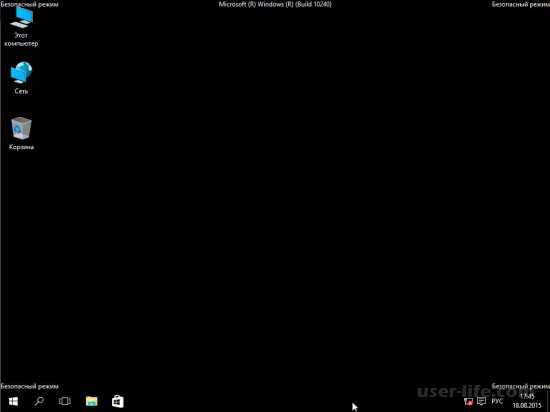 Им соответствуют параметры меню 4, 5 и 6 соответственно. Именно им соответствует в виндовс 10 безопасный режим.
Им соответствуют параметры меню 4, 5 и 6 соответственно. Именно им соответствует в виндовс 10 безопасный режим.
Включаем Safe Mode в утилите конфигурации системы
Точно та же как и в предыдущих версиях операционных систем (Windows 7 и Windows 8), запуск windows 10 в безопасном режиме возможно через службу конфигурации системы.
Шаг 1: Нажмите сочетание клавиш на клавиатуре Windows + R и введите для запуска утилиты конфигурации «msconfig». После нажатия Ок или Enter должно запуститься окно конфигурации системы.
Шаг 2: Вверху во вкладках перейдите на «Загрузка». В этой вкладке настраиваются параметры загрузки операционной системы. Первое что необходимо сделать — это выбрать операционную систему, для которой необходимо задать параметры загрузки безопасного режима. Если у вас несколько ОС, выберите необходимую. В параметрах загрузки включите «Безопасный режим» и в опциях выберите «Минимальная». «Минимальная» — это запуск стандартного режима загрузки, «Другая оболочка» — позволяет запускать командную строку, а «Сеть» — добавляет поддержку сети.
Жмите «Ок» и перезагрузите компьютер. После перезагрузки перед запуском система выдаст два варианта запуска. Один — это обычная загрузка Windows 10 и второй — загрузка windows 10 в безопасном режиме.
Использование командной строки
Чтобы быстро создать режим загрузки безопасного режима, можно воспользоваться командной строкой с правами администратора и ввести команду для создания нового режима загрузки.
Шаг 1: Нажмите правой кнопкой мыши на кнопке «Пуск» и в списке команд запустите «Командная строка (администратор». Этот тип командной строки обладает возможностью вносить изменения в систему, где необходимы права администратора.
Шаг 2: Введите команду в окне командной строки:
bcdedit /copy {current} /d «Безопасный режим»
Эта команда создает в разделе «Загрузка» в конфигурации системы дополнительную опцию запуска Windows, которая будет называться «Безопасный режим».
Шаг 2: Перезагрузите систему и при запуске выберите второй вариант запуска «Безопасный режим». Эта опция выбора метода загрузки будет постоянно присутствовать перед запуском.
Шаг 3: Чтобы отключить безопасный режим на windows 10, необходимо запустить утилиту конфигурации системы. Для этого нажмите клавиши Win+R и введите команду «msconfig».
Шаг 4: Как видите в системе теперь присутствует постоянная опция для выбора типа загрузки. Чтобы удалить, выберите данную запись и нажмите «Удалить». После этого варианта выбор загрузки в безопасном режиме отключиться.
В этой статье вы найдете несколько несложных способов зайти в безопасный режим Windows 10 (в английской терминологии он называется Safe Mode ). Чаще всего пользователи не понимают, как загрузиться в безопасном режиме, если . Ведь клавиша F8 при загрузке скорее всего не сработает. Но обо всем по порядку.
1. Как запустить безопасный режим Windows 10 с помощью msconfig
- Нажмите правой клавишей мыши по кнопке Пуск .

- Выберите Выполнить :
- Введите команду msconfig .
- Нажмите OK :
- Перезагрузите компьютер:
Внимание! Для загрузки компьютера в нормальном режиме вам понадобится снова запустить msconfig , снять галочку, нажать .
2. Вход в безопасный режим с помощью клавиши SHIFT
Этот способ пригодится, если при входе в учетную запись компьютер зависает либо появляется баннер или ещё что-то.
- Нажмите клавишу SHIFT и удерживайте ее.
- Кликните по значку питания и выберите :
- Выберите пункт Диагностика :
- Дополнительные параметры :
- Параметры загрузки :
- Перезагрузить :
- Через некоторое время вы увидите следующее окно.
 Для включения безопасного режима нажмите клавишу 4 или F4 :
Для включения безопасного режима нажмите клавишу 4 или F4 :
Последующие шаги идентичны с теми, которые были описаны выше.
Как зайти в безопасный режим, если Windows 10 не загружается
Если Виндовс 10 не грузится даже до экрана приветствия (где можно перезагрузить через Shift), выполните следующие действия:
1. Создайте загрузочную флешку с помощью другого компьютера по .
2. Загрузитесь с этой флешки ().
3. Выберите язык:
5. Выберите Диагностика :
6. Дополнительные параметры :
7. Командная строка :
8. Введите
Bcdedit /set {default} safeboot minimal
9. Перезагрузите компьютер. Он загрузится в безопасном режиме.
Для восстановления нормального режима загрузки вызовите msconfig из безопасного режима:
снимите флажок Безопасный режим , нажмите ОК :
И после этого перезагрузите компьютер. Теперь Windows 10 загрузится в нормальном режиме.
Теперь Windows 10 загрузится в нормальном режиме.
Бывалые пользователи ПК знают о такой опции «Виндовс», как «Безопасный режим». Он необходим в современных ОС, ибо последние отнюдь не безгрешны. Ошибки случаются, и поправить их в рабочем состоянии иногда не выходит. С ХР и 7 все было более или менее понятно. Но с 10 версией все стало намного сложнее. Стандартный вход в безопасный режим отключили. Теперь сделать это не так-то просто. Чем вызвано такое решение разработчиков — непонятно. Но неоспорим тот факт, что седьмая версия была намного понятнее новомодной «десятки». Однако и во времена ХР так говорили. Так что, скорее всего, пользователи привыкнут и к этому «чуду». Так как зайти в безопасный режим Windows 10? Об этом им поговорим.
Что такое «безопасный режим»?
Безопасный режим — это способ загрузки системы только с самыми важными драйверами. То есть будут загружаться только те компоненты, которые необходимы для минимальной работоспособности системы. Никаких дополнительных кодеков, флэша и прочей ненужной ерунды. Этот режим используется для исправления ошибок операционки, возврата к раннему состоянию с помощью восстановления системы. Также некоторые вирусы могут быть удалены только таким образом. Поэтому знать, как зайти в безопасный режим Windows 10, нужно всем и каждому.
Этот режим используется для исправления ошибок операционки, возврата к раннему состоянию с помощью восстановления системы. Также некоторые вирусы могут быть удалены только таким образом. Поэтому знать, как зайти в безопасный режим Windows 10, нужно всем и каждому.
Иногда от этого состояния ОС требуется исправление «учетки» или локальное преобразование. Естественно, для осуществления этой процедуры нужен доступ к интернету. И здесь поможет опция «Безопасный режим с загрузкой сетевых драйверов». Пользователям «десятки» нужно выбирать именно этот вариант, ибо поправить учетную запись без интернета никак не выйдет. И это вновь возвращает нас к вопросу о том, как зайти в безопасный режим
Как зайти, если ОС запускается?
Есть различные варианты по загрузке «десятки» в безопасном режиме, если все работает нормально. Самый простой — в «Пуске» щелкнуть на «Завершение работы» с зажатым «Шифтом». Тогда возникнет предложение выбрать тип загрузки. Останется только выбрать нужный вам. Также попробуйте «вернуть» запуск режима при нажатии F8. Потребуется всего лишь прописать нужный текст в строке коммандера. Как зайти в безопасный режим Windows 10 через командную строку? Об этом чуть ниже.
Также попробуйте «вернуть» запуск режима при нажатии F8. Потребуется всего лишь прописать нужный текст в строке коммандера. Как зайти в безопасный режим Windows 10 через командную строку? Об этом чуть ниже.
Есть еще один вариант. Войти в «Параметры» и далее — Появится много ненужного текста с имеющимися вариантами. В числе прочих там будут пункты «Перезагрузить компьютер в безопасном режиме» и «Перезагрузить компьютер в безопасном режиме с поддержкой сетевых драйверов». Выбираем тот, который нужен в данный момент, и перезагружаем ПК или ноутбук.
Можно попробовать выполнить еще такую процедуру. Идем в «Пуск», выбираем «Выполнить», вводим «msconfig» (без кавычек). Появится диалог, в коем будет вкладка «Загрузка». Среди изрядного количества пунктов там будут «Параметры загрузки » и «Безопасный режим» с кучей вариантов. Вот его и нужно отметить галочкой. А затем просто перезагрузить ПК.
Используем командную строку
Идем в «Пуск», выбираем пункт «Командная строка» и вводим в коммандере текст: «bcdedit /set {default} bootmenupolicy legacy» (без кавычек). Затем перезагружаем машину и жмем F8. Появится окно опций старта «Виндовс». Здесь выбираем «Безопасный режим». А нужны ли будут сетевые драйвера — решайте сами. Это один из ответов на вопрос о том, как зайти в безопасный режим
Затем перезагружаем машину и жмем F8. Появится окно опций старта «Виндовс». Здесь выбираем «Безопасный режим». А нужны ли будут сетевые драйвера — решайте сами. Это один из ответов на вопрос о том, как зайти в безопасный режим
Через коммандер обычно решаются самые различные проблемы. Но в «десятке» лучше всего использовать Windows Power Shell — консоль, позаимствованную у ОС семейства «Линукс». Этот инструмент позволяет выполнять команды от имени администратора и работает куда быстрее стандартного коммандера. Да и понятнее он тем, кто хоть раз пользовался «Убунту» или «Минтом». Метод с командной строкой работает в любой операционной системе от «Майкрософт» (кроме ХР). Компания из Редмонда сделала-таки нечто адекватное. Честь ей и хвала!
Что делать, если ОС не запускается?
Здесь есть только один путь. Запустить «Винду» в Safe Mode никак не получится. Поэтому нужна флешка с дистрибутивом «десятки». При загрузке установщика можно провернуть финт с коммандером и заставить «Винду» загрузиться с HDD в безопасном режиме. Надо всего лишь в приветственном окне инсталлятора найти надпись «Восстановление системы». Там появится коммандер, в который и вводим уже знакомый нам текст (без кавычек). Теперь перезагружаем ПК или ноутбук. Это один из ответов на вопрос о том, как зайти в безопасный режим Windows 10 через БИОС.
Надо всего лишь в приветственном окне инсталлятора найти надпись «Восстановление системы». Там появится коммандер, в который и вводим уже знакомый нам текст (без кавычек). Теперь перезагружаем ПК или ноутбук. Это один из ответов на вопрос о том, как зайти в безопасный режим Windows 10 через БИОС.
Многие считают, что если операционная система не хочет работать, то проще всего переустановить ОС. С одной стороны, это так — чистая система всегда работает быстрее. Но с другой, частые переустановки операционной системы — верная смерть для жесткого диска. Не говоря уж о том, что кучу времени нужно убить на полную настройку системы. Это без учета времени на ее установку. Поэтому проще решить все проблемы, которые могут быть исправлены, с помощью безопасного режима.
Ноутбуки ASUS
Здесь есть некоторые нюансы. Дело в том, что у ноутбуков ASUS своеобразный вход в загрузочное меню (выбор носителя при загрузке). Перед тем как производить действия с коммандером в инсталляторе «десятки», требуется заставить ноутбук грузиться с накопителя с дистрибутивом. Чтобы это сделать, достаточно зажать Tab при запуске и выбрать нужный тип загрузки. Как зайти через безопасный режим Windows 10? ASUS — тот же ПК. То есть метод с коммандером из инсталлятора «десятки» тоже работает.
Чтобы это сделать, достаточно зажать Tab при запуске и выбрать нужный тип загрузки. Как зайти через безопасный режим Windows 10? ASUS — тот же ПК. То есть метод с коммандером из инсталлятора «десятки» тоже работает.
Вообще, у производителей ноутбуков «Асус» свое понятие об удобстве и эргономичности. Именно поэтому инженеры отошли от стандартных канонов и назначили какие-то невменяемые клавиши для низкоуровнего управления ноутбуком. Поэтому прежде чем пытаться изменить настройки БИОСа, нужно очень внимательно прочитать инструкцию. В противном случае ваши «правильные и стандартные» действия могут привести к очень печальным последствиям.
Ноутбуки Acer
Самым проблемным в этом плане является лэптоп E5-731. Для того чтобы попасть в загрузочное меню этого ноутбука, нужно проделать целый ряд операций. Для начала нужно нажать Enter, чтобы попасть в БИОС лэптопа. Затем переместиться на вкладку «Boot priority» и выбрать нашу флешку с инсталлятором «десятки». Теперь обязательно перезагружаем устройство. Ноутбук загрузится с накопителя, а не с HDD. Как зайти через безопасный режим Windows 10 в Acer E5-731? С помощью коммандера в установщике. Точно так же, как и в предыдущих примерах.
Ноутбук загрузится с накопителя, а не с HDD. Как зайти через безопасный режим Windows 10 в Acer E5-731? С помощью коммандера в установщике. Точно так же, как и в предыдущих примерах.
С «Асерами» все как-то непонятно. Такой способ добраться до накопителей с дистрибутивами использовался еще в древних системных блоках с процессорами от AMD и Почему производители решили выбрать именно этот способ — неизвестно. Но при таком раскладе придется после манипуляций с коммандером снова возвращаться в BIOS и выставлять в приоритете старт с HDD. А это совсем неудобно.
Ноутбуки Lenovo
Как зайти через безопасный режим Windows 10 через БИОС ноутбуков от «Леново»? Здесь проще всего. Достаточно при старте устройства нажать кнопку F12 — и появится меню выбора носителя. Выбираем флешку и загружаемся. А дальше действуем по уже известному сценарию с командной строкой и нужной командой. Лэптопы от «Леново» в этом плане самые простые. Китайская компания явно знает толк в эргономичности.
Вообще, лэптопы «Леново» по качеству и расположению элементов управления ничуть не уступают более именитым брендам. А в случае с Windows 10 и вовсе ведут себя более адекватно, чем другие модели. Здесь даже есть интересный вариант с Safe Mode для тех, кто использует UEFI. Достаточно при старте зажать Delete — и появятся варианты запуска. Ну чем не прелесть?
Заключение
Конечно, зайти в безопасный режим в Windows 7 было куда проще. Но и в «десятке» он никуда не делся. Просто разработчики сделали его менее доступным. Но с помощью определенных команд или действий загрузить операционную систему в этом режиме вполне возможно. А после этого можно исправлять ошибки драйверов, самой операционной системы и ее компонентов. Главное — все делать четко по инструкции. Тогда не возникнет никаких проблем.
Если же ни один из вышеперечисленных методов не помог исправить системные ошибки, то есть как минимум два пути. Первый — переустановить операционку целиком. Этот совет не лишен здравого смысла, так как свежая «Винда» всегда лучше и быстрее работает. Если же вы не знаете, как производить установку, или у вас нет свободного времени, тогда выход один — нести свой лэптоп или ПК к профессионалам в мастерскую. Они все сделают быстро и безболезненно. Но это будет стоить денег.
Если же вы не знаете, как производить установку, или у вас нет свободного времени, тогда выход один — нести свой лэптоп или ПК к профессионалам в мастерскую. Они все сделают быстро и безболезненно. Но это будет стоить денег.
Вы можете запустить утилиту «Конфигурация системы» с помощью встроенного в панель задач поиска. Просто введите запрос и щёлкните по самой верхней строке в результатах поиска. В появившемся окне перейдите на вкладку «Загрузка» и отметьте пункт «Минимальная». Подтвердите свой выбор нажатием на кнопку «ОК». Перед вами появится диалоговое окно с вопросом, желаете ли вы перезагрузить компьютер прямо сейчас. После вашего согласия операционная система Windows 10 загрузится в безопасном режиме.
Метод 2. Командная строка
Пользователи со стажем должны помнить, что загрузить систему в безопасном режиме можно, удерживая клавишу F8 при старте запуска компьютера. Однако в Windows 10 эта функция была отключена для ускорения старта системы. Чтобы исправить это «усовершенствование», необходимо ввести в командной строке всего одну команду.
- Щёлкните правой кнопкой мыши по «Пуску» на панели задач и выберите в появившемся меню пункт «Командная строка (администратор)».
- Введите в окне командной строки следующую команду: bcdedit /set {default} bootmenupolicy legacy
- Нажмите «Ввод». Закройте окно терминала и перезагрузите компьютер. Теперь при нажатии клавиши F8 во время запуска системы должен снова появиться диалог выбора способа загрузки.
Если вы в будущем захотите вернуть всё как было, то это можно сделать с помощью следующей команды:
Bcdedit /set {default} bootmenupolicy standard
Метод 3. Особые варианты загрузки
Этот способ не потребует от вас каких-либо ухищрений и лежит вроде бы на поверхности. Однако многие ли могут похвастаться тем, что в дебрях настроек Windows 10 самостоятельно обнаружили эту полезную возможность? Поэтому я решил включить в статью этот способ загрузки тоже.
Итак, откройте меню «Пуск», щёлкните по ссылке «Параметры», а дальше проследуйте по адресу: «Обновление и безопасность» → «Восстановление» → «Особые варианты загрузки». Щёлкните по кнопке «Перезагрузить сейчас». После этого вы попадёте на экран «Выбор действия». На нём предложено три варианта, из которых нас интересует пункт «Диагностика».
Щёлкните по кнопке «Перезагрузить сейчас». После этого вы попадёте на экран «Выбор действия». На нём предложено три варианта, из которых нас интересует пункт «Диагностика».
На следующем экране нажимаем кнопку «Дополнительные параметры», а затем «Параметры загрузки». В конце этого длинного пути нас ждёт искомая опция под названием «Включить безопасный режим». Кстати, значительно сократить это путешествие можно, если просто удерживать кнопку Shift при клике по команде «Завершение работы» в меню «Пуск».
Многие вещи, с которыми мы связывали Windows медленно исчезают с годами, по мере развития технологий, и мы формируем новые привычки, чтобы приспособиться. К примеру, я помню дни, когда для загрузки в безопасный режим надо было просто многократно нажимать F8.
Это был такой маленький секрет — что-то вроде лайфхака, чему вы могли научить друга в нужный момент по телефону. Те времена давно прошли, однако, даже если вход в безопасный режим стал более запутанным, это также отличительный знак прогресса в последовательности загрузки системы Windows.
Безопасный режим Windows 10
В безопасном режиме Windows автоматически исключает некоторые программы и драйвера, которые не являются необходимыми для загрузки и нормальной работы Windows. А берет только самое необходимое в минимальном количестве. Таким образом, процесс загрузки будет быстрым и безопасным.
В Windows 10 загрузка компьютера в безопасном режиме немного отличается от предыдущих версий Windows. Начиная с верcий 8 и 8.1, Microsoft изменила всем привычный способ попасть в безопасный режим.
Если раньше мы просто использовали клавиши F8 или комбинацию Shift + F8, чтобы перейти в безопасный режим, то в Windows 10 эти старые методы редко срабатывают. Но это не значит что у вас нет другого пути, чтобы зайти в безопасный режим в Windows 10. В этом посте я покажу вам 4 способа как загрузить компьютер на Windows 10 в безопасном режиме. Давайте взглянем.
#1 F8 или F8 + Shift
В данном случае, самый старый метод не является самым лучшим. Многократное нажатие F8 или F8 + Shift во время загрузки может вернуть воспоминания о вашей первой Windows 95 или XP.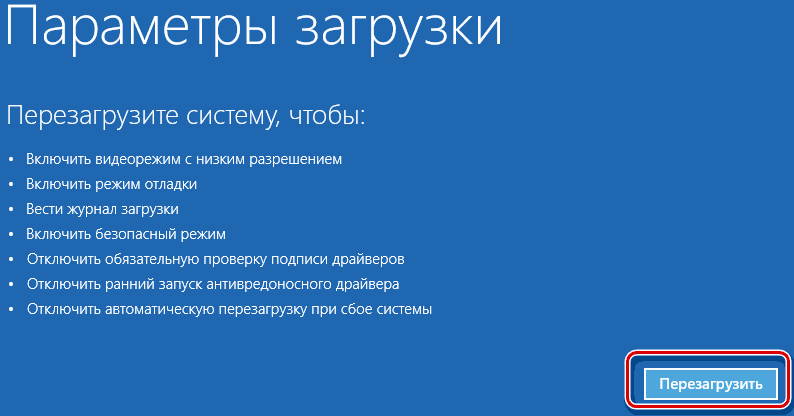 Но правда в том, что комбинация данных клавиш будет редко срабатывать в Windows 10.
Но правда в том, что комбинация данных клавиш будет редко срабатывать в Windows 10.
Начиная с Windows 8 Майкрософт сумела значительно уменьшить время загрузки и поэтому большой процент современных компьютеров слишком быстр, чтобы регистрировать нажатия на этих клавиш. Даже если метод все еще технически поддерживается операционной системой, система просто не может среагировать достаточно быстро.
Конечно, в первую очередь вы должны попытаться использовать этот самый легкий способ. Если все прошло успешно, вы будете направлены в Меню дополнительных вариантов загрузки, где вы можете выбрать и запустить безопасный режим.
Примечание: Вы должны достаточно быстро нажимать клавишу до появления загрузочного логотипа. Загрузочный логотип будет выглядеть как картинка, которая, у каждого пользователя может быть разной, в зависимости от производителя оборудования.
#2 Особые варианты загрузки
Меню с особыми вариантами загрузки был представлен в Windows 8.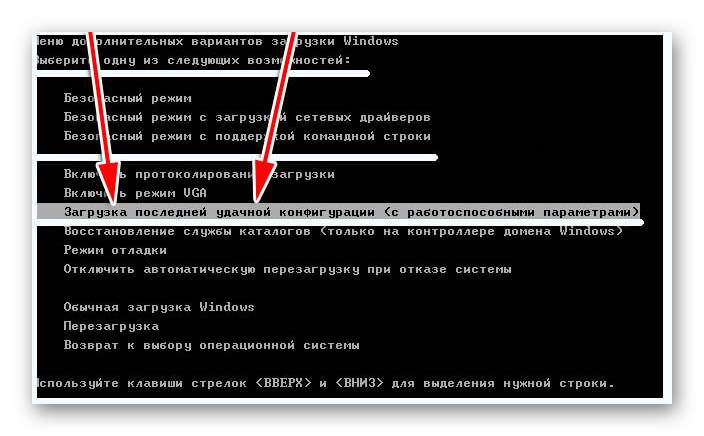 1 и оно предоставляет широкий спектр вариантов для пользователей, кто имеет проблемы с компьютером. Оно также давало допуск до дополнительных вариантов загрузки, которые нам и нужны. Ниже несколько способов зайти в меню с особыми вариантами загрузки:
1 и оно предоставляет широкий спектр вариантов для пользователей, кто имеет проблемы с компьютером. Оно также давало допуск до дополнительных вариантов загрузки, которые нам и нужны. Ниже несколько способов зайти в меню с особыми вариантами загрузки:
- Одним из самых простых путей загрузиться в меню с особыми вариантами загрузки является комбинация Shift и кнопки перезагрузки. Для этого зажмите кнопку Shift и нажмите кнопку перезагрузки . Это можно сделать в Меню Пуск , в меню входа в систему и других местах , где есть кнопка перезагрузки.
- Другим способом является подключение диска восстановления. Сразу после подключения диска, запустите систему. Вам будет предложено выбрать раскладку клавиатуры, после чего вы будете перенесены в меню с особыми вариантами загрузки. Создать диск восстановления очень легко. Просто введите «диск восстановления» в поле поиска, подключите флешку и следуйте указаниям на экране.
- Наконец, вы можете загрузиться в меню с особыми вариантами загрузки, через Параметры > Обновление и безопасность > Восстановление .
 Там нажмите кнопку «Перезагрузить сейчас» под главой Особые варианты загрузки, и ваш компьютер будет перезагружен.
Там нажмите кнопку «Перезагрузить сейчас» под главой Особые варианты загрузки, и ваш компьютер будет перезагружен.
Все эти три метода приведут вас к одному меню. Там выберите Диагностика > Дополнительные параметры > Параметры загрузки . Затем нажмите кнопку перезагрузки, после чего на экране появится различные варианты загрузок. Нажатие F4, F5 или F6, чтобы загрузить один из доступных вариантов безопасного режима.
#3 Конфигурация системы
Меню «Конфигурация системы» обеспечивает самый быстрый метод, по крайней мере, когда вы уже находитесь в Windows. Откройте поле поиска, пропишите msconfig.exe и нажмите Enter. Затем, во вкладке поставьте галочку в окошке «Безопасный режим». Если вы хотите зайти в безопасный режим с расширенными параметрами, выберите опцию Другая оболочка , не минимальный. Нажмите Ок и вам предложат перезагрузить систему сразу.
Если вам надо что-нибудь сделать до перезагрузки, то просто выберите опцию “Выход без перезагрузки” и можете перезапустите ваш ПК после.
#4 Прерывание запуска
Последний метод немного жесток, но необходим в некоторых случаях. К примеру, если вы не можете загрузиться в рабочий стол, то из всех опций, что я описал выше, только один гарантировано сработает на Windows 10 – это диск восстановления. Нажатие F8 или F8 + Shift попросту не сработает на большинстве современных компьютеров, и если у вас нет диска восстановления, то кажется уже нет способов попасть в безопасный режим.
Если у вас именно такая ситуация, то я хочу вас обрадовать, вы все еще можете попасть в безопасный режим. Помните ли вы, что ваш компьютер неоднократно выходил из строя и после этого отображалось сообщение, уведомляющее, что работа Windows была завершена некорректно, или запуск был прерван (подобно скриншоту ниже)?
Вы можете сделать с вашим компьютером то же самое. Просто запустите компьютер и прервите запуск до или во время появления логотипа Windows. Сделайте это три раза и после этого позвольте вашему ПК нормально запуститься. Вместо загрузки в рабочий стол ваш ПК спросит вас, каким образом запустить систему, среди доступных вариантов будет и безопасный режим.
Вместо загрузки в рабочий стол ваш ПК спросит вас, каким образом запустить систему, среди доступных вариантов будет и безопасный режим.
Как войти в безопасный режим Windows 10: загрузка Safe Mode
В безопасном режиме (Safe Mode) ОС загружает минимальный набор системных файлов, драйверов, служб необходимых для запуска и работоспособности системы. Загрузка такого типа используется для диагностики компьютера (ноутбука) и устранения неполадок разного характера.
Инструмент Safe Mode включается в трех вариациях:
- Стандартный – запуск системы с минимальным набором элементов Виндовс.
- С загрузкой сетевых компонентов – в дополнение к стандартному варианту грузятся сетевые драйвера и службы, необходимые для доступа к интернету и другими компьютерам в сети.
- С Cmd – вместо графической оболочки будет запущена командная строка.
Если Вы не ИТ-специалист не используйте 3 вариант, а выберите режим 1 или 2 в зависимости от возникшей проблемы. В материале изучим, как зайти в безопасный режим Windows 10 несколькими методами на компьютере (ноутбуке Asus, Acer, Lenovo, HP).
В материале изучим, как зайти в безопасный режим Windows 10 несколькими методами на компьютере (ноутбуке Asus, Acer, Lenovo, HP).
Вход в Safe Mode через окошко конфигурации системы
В окно Windows 10 «Выполнить» напечатайте msconfig, затем щелкните OK (Enter). В результате запустится окошко конфигурации системы.
Выберите вкладку «Загрузка». Далее поставьте галочку на объекте «Безопасный режим», выберите вариант запуска.
- Минимальная – стандартный вариант.
- Сеть – загрузка сетевых служб, драйверов.
- Другая оболочка – поддержка Cmd.
Кликните OK. В результате выскочит предупреждение о перезапуске системы, нажмите «Перезагрузка». После перезапуска Вы попадете в безопасный режим.
Важно! После работы в данном режиме, зайдите снова в конфигурацию системы и снимите галочку с опции «Безопасный режим». Кликните OK, перезагрузите ПК.
Запуск безопасного режима через особые варианты загрузки
В данном способе рассмотрим 4 ситуации, при которых открываются особые варианты загрузки, а из них включается безопасный режим. Ситуации 3 и 4 используются, когда Windows 10 не может запуститься.
Ситуации 3 и 4 используются, когда Windows 10 не может запуститься.
1. Комбинация Shift + перезагрузка. В меню «Пуск» произведите нажатие кнопки питания. Зажмите кнопку Shift, и удерживайте ее. Затем сделайте клик на «Перезагрузка».
Примечание: Перезагрузку с Shift можно также выполнить с экрана входа в систему.
2. Особые варианты загрузки в параметрах Windows. Комбинацией кнопки Win + I откройте параметры. Переместитесь в пункт «Обновление и безопасность».
Выберите слева «Восстановление». В области особых вариантов загрузки произведите клик на «Перезагрузить сейчас».
3. Запуск с носителя, восстанавливающего систему. Загрузите через Boot Menu USB накопитель, созданный через инструмент «Создание диска восстановления». Далее выберите русскую раскладку клавиатуры.
4. Прерывание процесса загрузки. Когда Windows 10 несколько раз подряд не может запуститься, включается режим автоматического восстановления. Если этого не происходит, тогда данный режим можно вызвать вручную. Во время запуска ОС, когда показывается лого Виндовс, зажмите кнопку питания до такого момента, чтобы ПК (ноутбук) отключился. Далее включите компьютер и снова повторите процедуру выключения. Проделайте так 2-3 раза. Когда все получится Вас перекинет на экран подготовки автоматического восстановления с последующей диагностикой. Дождитесь пока не появится экран выбора параметров автоматического восстановления, где выберите «Дополнительные параметры».
Во время запуска ОС, когда показывается лого Виндовс, зажмите кнопку питания до такого момента, чтобы ПК (ноутбук) отключился. Далее включите компьютер и снова повторите процедуру выключения. Проделайте так 2-3 раза. Когда все получится Вас перекинет на экран подготовки автоматического восстановления с последующей диагностикой. Дождитесь пока не появится экран выбора параметров автоматического восстановления, где выберите «Дополнительные параметры».
Все проделанные 4 ситуации Выше приведут к открытию особых вариантов загрузки. Чтобы войти в безопасный режим Windows 10 сделайте такие действия.
Перейдите в раздел исправления неисправностей.
В диагностики откройте дополнительные параметры.
В дополнительных параметрах потребуется выбрать «Параметры загрузки».
В параметрах загрузки сделайте клик по «Перезагрузить».
Дождитесь, пока произойдет перезапуск. Перед Вами окажется 9 режимов запуска. Нас интересуют цифры от 4 до 6. В зависимости от варианта запуска безопасного режима нажмите кнопки F4, F5, F6.
Включение безопасного режима при помощи командной строки
Вызовите Cmd Windows 10 от имени админа удобным для Вас способом. Когда нет возможности корректно запустить систему, загрузитесь с установочного USB носителя (диска) с Виндовс 10.
Выберите русский язык, нажав «Далее». Щелкните ссылку «Восстановление системы».
Переместитесь последовательно в раздел устранения неполадок (диагностики), дополнительных параметров. На экране дополнительных параметров выберите «Командная строка».
В Cmd впишите команду bcdedit, кликнув Enter. Обратите внимание на блок «Загрузка Windows», запомнив идентификатор. Обычно он носит название {current}, но при запуске Cmd с установочного USB накопителя, идентификатор имеет название {default}. Будьте внимательным.
Как запустить безопасный режим Windows 10 через Cmd? Используйте нужную команду с Вашим идентификатором. После написания команды нажмите Enter.
- Стандартный Safe Mode:
bcdedit /set {Значение идентификатора} safeboot minimal
- С сетевыми драйверами:
bcdedit /set {Значение идентификатора} safeboot network
- С поддержкой Cmd.
 Сначала вводим первую команду, далее вторую команду. Не забываем кликать Enter после написания каждой команды.
Сначала вводим первую команду, далее вторую команду. Не забываем кликать Enter после написания каждой команды.
bcdedit /set {Значение идентификатора} safeboot minimal
bcdedit /set {Значение идентификатора} safebootalternateshell yes
- Для запуска ОС в обычный режим используйте.
bcdedit /deletevalue {Значение идентификатора} safeboot
Если Вы находитесь в Safe Mode с поддержкой Cmd, тогда после введения команды выше используйте еще дополнительную команду.
bcdedit /deletevalue {Значение идентификатора} safebootalternateshell
Например, для загрузки стандартного безопасного режима, имея идентификатор {current} команда выглядит таким образом.
Перезагрузите компьютер (ноутбук). В случае использования Cmd с установочного USB накопителя закройте командную строку. В меню выбора действия выберите «Продолжить» для последующей перезагрузки и запуска Safe Mode.
Включение вызова дополнительных вариантов загрузки клавишей F8
Безопасный режим Windows 7 вызывался из специального раздела дополнительных вариантов загрузки, вызывающегося нажатием кнопки F8 перед запуском системы. Вам не удастся включить безопасный режим на Windows 10 из меню F8, из-за его отключения и быстрого запуска системы (UEFI BIOS + SSD). Есть возможность отключить быструю запуск в UEFI BIOS и включить меню вызова по F8. Если у Вас классический BIOS, пропускайте действия с BIOS ниже (шаги 1-3). Проделайте такие шаги.
Вам не удастся включить безопасный режим на Windows 10 из меню F8, из-за его отключения и быстрого запуска системы (UEFI BIOS + SSD). Есть возможность отключить быструю запуск в UEFI BIOS и включить меню вызова по F8. Если у Вас классический BIOS, пропускайте действия с BIOS ниже (шаги 1-3). Проделайте такие шаги.
- Загрузите UEFI BIOS на Windows
- Найдите параметр Fast Boot (Быстрая загрузка), обычно находится в разделе Boot (Загрузка). Отключите его, установив Disable (Отключено).
- Обязательно сохраните настройки.
- Запустите Cmd с повышенными правами.
- Напишите команду bcdedit, кликнув Enter.
- В блоке «Загрузка Windows», посмотрите идентификатор, обычно это {current}, он потребуется в дальнейших шагах.
- Напечатайте команду:
bcdedit /set {Значение идентификатора} bootmenupolicy Legacy
Где вместо «идентификатор» вписываете свое значение, которое узнали в шаге 6.
- Кликните Enter.
Например, команда в нашем случае будет иметь вид, как на скриншоте ниже.
Теперь перед загрузкой Windows 10 жмите быстро F8. Далее попадаем в меню, где стрелочками выбираем нужный вариант Safe Mode.
Теперь Вы знаете, как зайти в безопасный режим Windows 10 разных вариантов. Вы также можете использовать этот инструмент устранения неполадок при разных ситуациях, будь то запуск из самой ОС или включение с загрузочной флешки Windows 10 при невозможности загрузки системы.
Посмотрите еще статьи:
Вы можете пропустить чтение записи и оставить комментарий. Размещение ссылок запрещено.
Как запустить безопасный режим windows 10
Видимо в вашей Windows 10 появились проблемы, раз хотите запустить ее в безопасном режиме, чтобы найти решение.
Windows 10 скоро будет располагаться на миллионах компьютеров и ноутбуков по всему миру. В ней, как и во всех остальных ОС ошибки неизбежны.
При отказе вы можете запустить систему только с базовым набором программ, служб и драйверов, что позволяет удалить вирусы или несовместимые драйвера.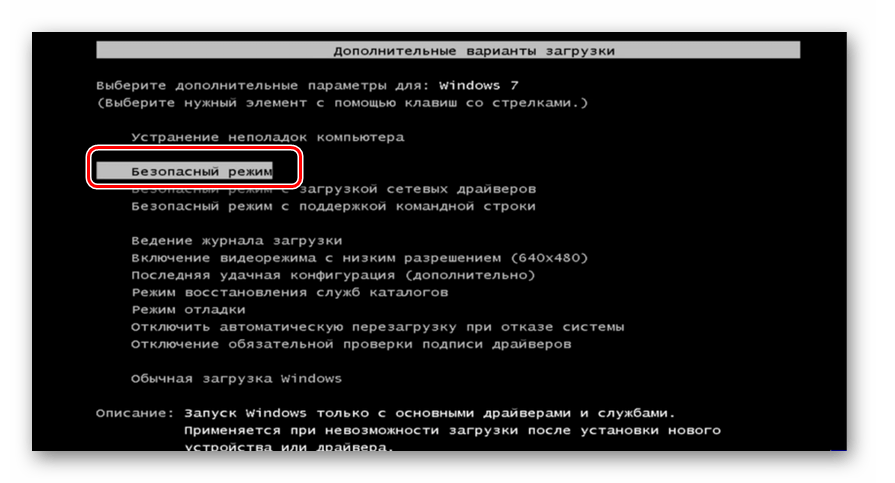
Войти в безопасный режим на windows 10 можно несколькими способами, в зависимости от того, работает система, или нет.
Если взять в целом, то на старых ОС загрузка безопасного режима была немного проще.
Сотрудники Майкрософт решили кое-что убрать, кое-что отключить, видимо для увеличения скорости загрузки, о чем они постоянно твердили.
Тем не менее большинство функций можно вернуть. С этого и начнем запуск windows 10 в безопасном режиме.
Самый простой вариант запустить безопасный режим windows 10 – способ первый
Абсолютно не имеет значения компьютер сейчас у вас компьютер или ноутбук hp, acer aspire, asus, самсунг и так далее.
Во всех ПК в которых установлена Windows 10 по умолчания функция описываемая здесь отключена.
В чем она заключается? После того как вы ее задействуете, то сможете практически мгновенно выполнять вход в безопасный режим при запуске компьютера или ноутбука.
Вам достаточно включить запуск ПК и удерживать при запуске клавишу F8. Для этого достаточно выполнить простую операцию.
Для этого достаточно выполнить простую операцию.
Она выполняется через командную строку. Итак, запускаем командную строку с правами администратора, водим команду ниже, и нажимаем ентер. Вот команда:
bcdedit /set {default} bootmenupolicy legacyПосле этого вы должны увидеть, как ниже на картинке сообщение, что операция успешно завершена.
Теперь при включении ноутбука или компьютера просто нажимайте или удерживайте клавишу F8. После этого вам будет предоставлено несколько режимов запуска, включая безопасный, как ниже на изображении.
Как попасть в безопасный режим на windows 10 – способ второй
Этот вариант, как и первый требует, чтобы систему загрузить. Далее вам понадобится перейти в системные настройки.
Для этого нужно запустить приложение «выполнить» (можно и в поиске), вести команду – msconfig – и кликнуть «ОК».
Затем появится новое окно, побольше, а в нем вкладка «загрузка» и строчка «безопасный режим»
Как видите на рисунке выше, ставим птичку, нажимаем «применить» и подтверждаем, кликнув «ОК».
После этого система вас спросит перезагрузить ли сейчас. Положительный ответ вызовет переход в безопасный режим.
Как вызвать безопасный режим на windows 10 принудительно – способ третий
Варианта описанного в этом разделе, наверное, ищет большинство. Почему? Потому что два описанных выше вы найдете на многих сайтах.
Оба они относятся к случаю, когда загрузка windows 10 уже выполнена. Тогда, впрочем, можно ошибки и без безопасного режима кое-как исправить.
Только проблема включить безопасный режим также возникает, когда компьютер включить вообще невозможно и клавиши при этом ничем помочь не могут.
Мы бросаемся в поиски какая клавиша может вкл безопасный режим, а оказывается нет таковой.
Вам посоветуют перейти к другу, создать диск восстановления и через него запустить эту штуковину.
Да, 12 часов ночи, или друг живет в километре, а вы пойдете его будить и просить – вам же нужно сейчас, а будь он добрый этот майкрософт взял да убрал такой полезный режим.
Не печальтесь, не нужно вам никаких дисков, сейчас сможете перейти в безопасную загрузку.
Чтобы его запустить вам нужно три раза неудачно запустить компьютер или ноутбук. Как это сделать.
Самый простой вариант – принудительно выключить. Как это уже ваше дело. Можете просто обесточить.
Запустили, подождали минуту, пока ПК будет беспомощно пытаться включится или только появился логотип – обесточили. Подключили питание и повторили операцию.
На четвертый раз сможете войти не только в безопасный режим, но и в другие варианты загрузки. Успехов.
Страница не найдена – Information Security Squad
Что такое Maltego ? Maltego – один из самых известных OSINT-фреймворков для персональной и корпоративной разведки. Это инструмент с графическим интерфейсом, который обеспечивает возможность сбора информации о любых лицах путем извлечения информации, общедоступной в Интернете, различными методами. Maltego также способен составлять списки DNS и собирать данные из социальных сетей в легко читаемом формате. Как мы […]
Это инструмент с графическим интерфейсом, который обеспечивает возможность сбора информации о любых лицах путем извлечения информации, общедоступной в Интернете, различными методами. Maltego также способен составлять списки DNS и собирать данные из социальных сетей в легко читаемом формате. Как мы […]
Если вы уже узнали о преимуществах использования VPN, пришло время выбрать подходящий сервис. У вас может возникнуть соблазн выбрать бесплатный VPN, который не требует абонентской платы. На бумаге это выглядит просто. Казалось бы, вы просто скачиваете приложение или устанавливаете плагин в браузер, и все ваши проблемы с конфиденциальностью решены? Не так быстро! Бесплатный VPN может […]
В этом кратком руководстве объясняется, как установить и настроить сервер и клиент OpenSSH (SSHD) в системе Alpine Linux. Кроме того, вы узнаете, как создать контейнер Docker Linux с сервером sshd на основе образа Alpine Linux.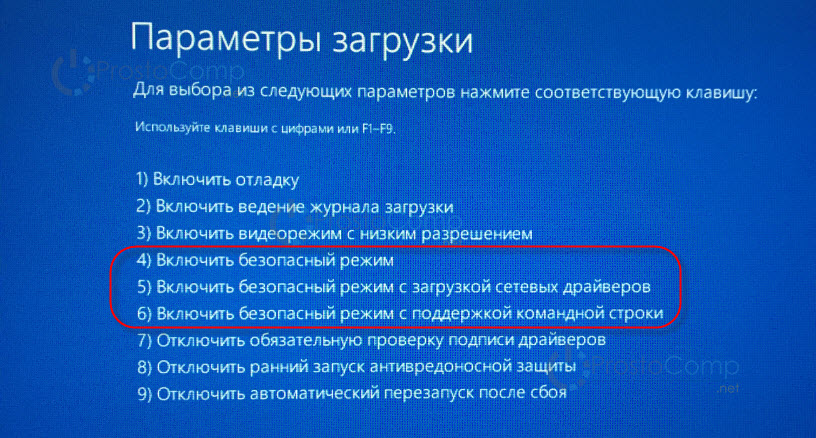 Установка сервера OpenSSH в Alpine Linux Процедура установки ssh-сервера выглядит следующим образом: Найдите пакет ssh, запустите: apk search openssh Установите […]
Установка сервера OpenSSH в Alpine Linux Процедура установки ssh-сервера выглядит следующим образом: Найдите пакет ssh, запустите: apk search openssh Установите […]
Проблема Kali Linux продолжает блокировать экран, если он не используется в течение короткого периода времени Решение Вам необходимо настроить “Light Locker”, чтобы прекратить автоматическую блокировку сессии. Шаги Нажмите на иконку в левом верхнем углу экрана (логотип Kali Linux) Во всплывающем меню нажмите “Настройки”. В следующем всплывающем меню нажмите “Менеджер питания”. Убедитесь, что открылось окно “XfcePower […]
Установка Клонируйте репозиторий c github: $ git clone https://github.com/xadhrit/terra.git Сменим каталог: $ cd terra Требования Для установки зависимостей выполните следующие команды: $ python3 -m pip install -r requirements.txt Примечание Для учетных данных Twitter : Для использования terra вам нужны учетные данные, которые перечислены в файле twitter. yml в папке creds. Вы можете узнать больше о Twitter […]
yml в папке creds. Вы можете узнать больше о Twitter […]
Самые простые способы загрузить Windows 10 в безопасном режиме
Microsoft выпустила Windows 10 версии 20h3, которая содержит множество новых функций. Но это не значит, что в Windows теперь нет ошибок. Как правило, при возникновении проблем с оборудованием или программным обеспечением Windows 10 показывает синий экран ошибки с кодом остановки. А иногда из-за BSOD Windows 10 застревает в цикле загрузки. В этом случае безопасный режим становится спасением. Кроме того, есть несколько способов загрузить Windows 10 в безопасном режиме, и вы узнаете обо всех этих методах в этой статье. Но для начала давайте разберемся, что такое безопасный режим в Windows.
Что такое безопасный режим в Windows ?
Безопасный режим специально разработан для диагностики проблем программного и аппаратного обеспечения вашей операционной системы. Даже в ОС Android есть опция безопасного режима. Что ж, в отличие от обычной загрузки ОС Windows, в безопасном режиме загружается только ограниченный набор файлов и драйверов. Это означает, что установленные вами сторонние драйверы или программы не будут работать в безопасном режиме. Так что, если ошибка возникает из-за какого-либо стороннего программного обеспечения или драйверов, не произойдет в безопасном режиме. Вы удивитесь, узнав, что безопасный режим стал функцией ОС Windows с 1995 года.
Это означает, что установленные вами сторонние драйверы или программы не будут работать в безопасном режиме. Так что, если ошибка возникает из-за какого-либо стороннего программного обеспечения или драйверов, не произойдет в безопасном режиме. Вы удивитесь, узнав, что безопасный режим стал функцией ОС Windows с 1995 года.
Безопасный режим очень удобен, когда ваша ОС заражена вирусом. Потому что вы можете легко удалить вирусные файлы или нежелательное программное обеспечение из безопасного режима. Таким образом, безопасный режим — это состояние чистой загрузки Windows.
Включение / отключение F8 в Windows 10
В предыдущих версиях Windows, таких как Windows 7, нажав клавишу F8 в начале загрузки, вы можете получить доступ к расширенным параметрам загрузки. И оттуда вы можете войти в безопасный режим. Но в Windows 10 клавиша F8 работать не будет.
Что ж, Microsoft отключила меню загрузки F8, чтобы Windows 10 могла загружаться быстрее. Меню загрузки F8 было функцией устаревшего режима BIOS.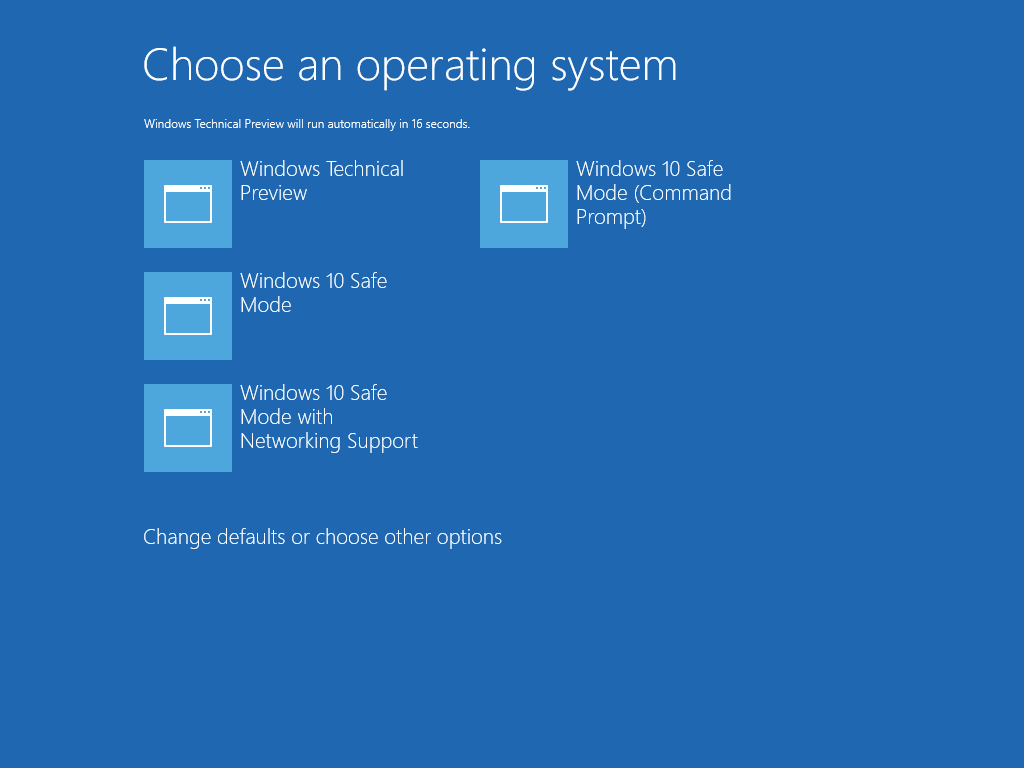 А в новых окнах используется режим UEFI, поскольку он обеспечивает большую безопасность.
А в новых окнах используется режим UEFI, поскольку он обеспечивает большую безопасность.
Можете снова включить F8?
Да, можно, но я не рекомендую это делать. Потому что режим UEFI намного лучше, и есть несколько способов загрузиться в безопасном режиме. Однако, если вы все еще хотите включить F8, тогда. Существует команда редактирования данных конфигурации загрузки, запустив ее, вы можете включить опцию меню загрузки F8 при запуске.
1. Сначала откройте командную строку (Admin). (Найдите CMD в Windows и затем нажмите «Запуск от имени администратора».
2. В командной строке введите следующую команду. И нажмите клавишу Enter на клавиатуре.
bcdedit /set {default} bootmenupolicy legacy
3. Вот и все, перезагрузите Windows 10. И, прежде чем появится логотип Windows 10, нажмите клавишу F8, чтобы войти в расширенные параметры загрузки.
Помните, что F8 будет работать только в том случае, если у вас есть доступ обычному режиму Windows. Если вы не можете запустить Windows в обычном режиме, вам придется использовать другие способы, упомянутые в этой статье.
Если вы не можете запустить Windows в обычном режиме, вам придется использовать другие способы, упомянутые в этой статье.
Чтобы отключить F8, выполните следующую команду.
bcdedit / set {current} bootmenupolicy Standard
Приложение для настройки системы
Что ж, загрузиться в безопасном режиме довольно просто, если вы нормально запустили Windows 10. Как и расширенное меню загрузки Windows 7, Windows 10 поставляется с приложением для настройки системы. Приложение для настройки системы позволяет настроить запуск Windows. Даже с помощью приложения вы можете очистить загрузочную Windows.
1. Нажмите клавиши Windows + R, чтобы открыть приложение «Запустить» , введите в нем MSConfig и нажмите «ОК».
2. В приложении настройки системы щелкните вкладку загрузки. На вкладке загрузки установите флажок «Безопасный режим» и установите переключатель «Минимальный».
3. Щелкните Применить> ОК.
Теперь вам будет предложено перезапустить Windows, нажать на перезагрузку, и Windows загрузится в безопасном режиме.
Если вы хотите нормально запустить Windows из безопасного режима. Затем снова откройте приложение настройки системы и снимите флажок безопасного режима.
Запустите безопасный режим с экрана входа в систему
Иногда ошибки BSOD появляются после входа в Windows. В этом случае вы не можете получить доступ к приложению конфигурации системы. Но, тем не менее, вы можете запустить безопасный режим с экрана входа в систему.
1. Удерживая клавишу Shift, на экране входа в систему в правом нижнем углу щелкните значок питания, а затем нажмите кнопку «Перезагрузка».
Откройте среду восстановления Windows 10 — загрузите Windows 10 в безопасном режиме.
2. Windows перезагрузится, и откроется среда восстановления.
3. Щелкните Устранение неполадок.
4. На экране «Устранение неполадок» выберите дополнительные параметры.
5. Щелкните Параметры запуска.
6. Windows перезагрузится с параметрами запуска. Вы должны нажать функциональную клавишу, чтобы выбрать безопасный режим. По умолчанию опция безопасного режима будет под номером четыре. Итак, нажмите клавишу F4, чтобы открыть безопасный режим в Windows 10.
По умолчанию опция безопасного режима будет под номером четыре. Итак, нажмите клавишу F4, чтобы открыть безопасный режим в Windows 10.
Включить безопасный режим из меню «Пуск»
Что ж, необязательно находиться на экране входа в систему, чтобы использовать метод Shift + Restart. Если вы вошли в Windows, вы можете сделать то же самое из меню «Пуск».
Удерживая нажатой клавишу Shift, щелкните значок меню «Пуск» Windows 10> значок питания> перезагрузить.
В остальном процесс полностью такой же, как и вышеупомянутый метод.
Доступ к безопасному режиму с помощью приложения настроек Windows 10
Если вы можете войти в Windows 10, то есть другой способ загрузить Windows 10 в безопасном режиме из приложения «Настройки». Используя приложение настроек в Windows, вы можете получить доступ к параметрам восстановления, а оттуда вы можете запустить безопасный режим.
1. Нажмите Windows + I, чтобы открыть приложение настроек, нажмите «Обновление и безопасность».
2. На левой панели нажмите Восстановление.
Вы увидите расширенный вариант запуска, нажмите «Перезагрузить сейчас».
Вот и все, откроется то же окно устранения неполадок, которое вы открыли с помощью метода Shift + Restart.
Просто перейдите в раздел «Устранение неполадок»> «Дополнительные параметры»> «Параметры запуска»> «Перезагрузить».
На странице параметров запуска нажмите клавишу F4, чтобы загрузиться в безопасном режиме.
Использовать установочный диск Windows 10
Если вышеупомянутые методы не работают для вас из-за ошибок синего экрана. С помощью загрузочного USB-накопителя Windows 10 и командной строки вы можете получить доступ к безопасному режиму. Если у вас нет Windows 10 USB, то с помощью средства создания носителя Windows 10 вы можете создать установочный носитель Windows 10. Да, вам понадобится еще один компьютер для создания, если у вас нет доступа к Windows на вашем компьютере.
1. Вставьте загрузочный USB-накопитель Windows 10 и загрузитесь с него. (Вам может потребоваться доступ к настройкам BIOS, чтобы изменить предпочтения загрузки.)
(Вам может потребоваться доступ к настройкам BIOS, чтобы изменить предпочтения загрузки.)
2. После появления окна установки Windows выберите язык, если требуется, и нажмите «Далее».
3. В следующем окне вы увидите опцию «Восстановить компьютер», нажмите на нее.
4. Затем нажмите «Устранение неполадок»> «Командная строка».
После открытия командной строки введите следующую команду для загрузки в безопасном режиме.
bcdedit / set {default} safeboot minimalПосле выполнения команды закройте CMD и нажмите «Продолжить».
После этого Windows перейдет в безопасный режим.
Чтобы отключить безопасный режим Windows 10 и нормально загрузиться, выполните следующую команду.
bcdedit / deletevalue {по умолчанию} safebootПодведение итогов — загрузка Windows 10 в безопасном режиме
Итак, это были способы открыть безопасный режим в Windows. Вы можете использовать приложение для настройки системы, чтобы легко загрузиться в безопасном режиме. Или вы можете открыть среду восстановления системы с помощью приложения настроек или меню «Пуск». Если ничего не работает, вы можете использовать загрузочный диск Windows и CMD для доступа к безопасному режиму. Кроме того, вы можете включить расширенное меню загрузки F8 в UEFI BIOS для доступа к безопасному режиму.
Или вы можете открыть среду восстановления системы с помощью приложения настроек или меню «Пуск». Если ничего не работает, вы можете использовать загрузочный диск Windows и CMD для доступа к безопасному режиму. Кроме того, вы можете включить расширенное меню загрузки F8 в UEFI BIOS для доступа к безопасному режиму.
Безопасный режим Windows 10
Если Вам нужно войти в безопасный режим, а вы используете Windows 10 и не знаете, как это сделать, тогда данная заметка для вас.
Здравствуйте, я сегодня добавил на канал новое видео о том, как войти в безопасный режим используя операционную систему Windows 10. Дело в том, что в данной операционной системе вход в безопасный режим отличается от методов входа в предыдущих версиях Windows (xp, 7).
Если в Windows 7 мы могли зайти в безопасный режим нажатием кнопки F8, при включении компьютера, то в Windows 10 этот метод, к сожалению, не работает.
Есть разные методы входа в безопасный режим, некоторые из них я сейчас опишу.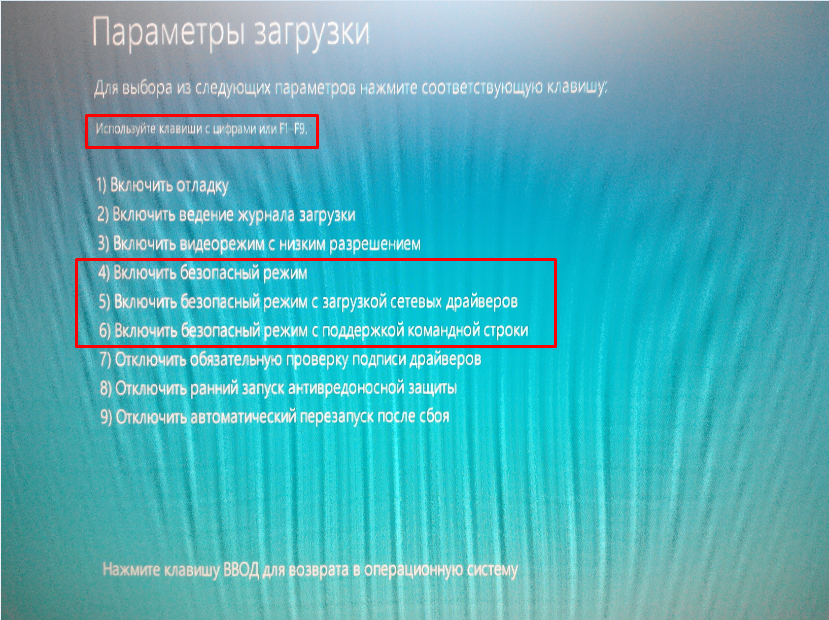
Чтобы войти в безопасный режим, при следующем включении компьютера, вам нужно сделать следующее:
- Нажмите сочетание клавиш «Windows + R». Откроется окно «Выполнить».
- В данном окне введите «msconfig». Откроется окно «Конфигурация системы».
- Перейдите на вкладку «Загрузка».
- Внизу вы видите пункт «Параметры загрузки», под этой надписью находится чек-бокс «Безопасный режим». В данный чек-бокс вам нужно поставить галочку. Имейте ввиду, если вам нужен безопасный режим с поддержкой сети, то поставьте отметку в пункте «Сеть».
- Теперь нажмите «Применить» и «ОК».
- Дальше компьютер предложит вам перезагрузку, подтвердите. После перезагрузки компьютер загрузится в безопасном режиме.
Внимание! Если вы используете пин-код в обычном режиме работы, при входе в безопасный режим вам не удастся войти с помощью него. Вам нужно вести пароль от вашей учетной записи.
После того как вы воспользовались безопасным режимом, находясь в нем, проделайте тоже самое, что уже делали, но теперь нужно снять галочку с отметки «Безопасный режим». Это нужно для того, чтобы при следующем включении компьютера вы вошли в обычный режим работы.
Это нужно для того, чтобы при следующем включении компьютера вы вошли в обычный режим работы.
При включенном компьютере, нажмите кнопку «Пуск», «Выключение», а дальше, вам нужно зажать клавишу «Shift» на вашей клавиатуре. Нажмите и держите «Shift», одновременно нажав мышкой на пункт «Перезагрузка».
Начнется выключение компьютера, но вы не отпускайте клавишу «Shift». У вас на экране появятся дополнительные возможности, с помощью которых вы и войдете в безопасный режим.
Вот последовательность кнопок, которые нужно нажать: «Поиск и устранение неисправностей», «Дополнительные параметры», «Параметры загрузки».
В параметрах загрузки всего одна кнопка «Перезагрузить». Нажмите на неё. Компьютер выполнит перезагрузку, и вам будет предложено выбрать нужный вариант.
Вариантов несколько, из них можно выделить: «Безопасный режим с поддержкой сетевых драйверов», «Обычный безопасный режим», а также «Безопасный режим с поддержкой командной строки».
Режим выбирается клавишами клавиатуры от F1 до F9. Выберите подходящий вам и нажмите соответствующую клавишу. После нажатия загрузится нужный вам режим.
Плюсом данного метода является то, что для возврата в обычный режим нужно просто перезагрузить компьютер.
Я не буду описывать все методы, они показаны на видео, которое находится ниже.
Подписывайтесь на новости блога, а также на канал Инструктор ПК.
Поделитесь с друзьями, нажмите кнопочку соц. сети, кнопки находятся ниже.
Успехов Вам!
Как зайти в безопасный режим Windows 10: подробная инструкция
В инструкции рассмотрим разные способы, как можно зайти в безопасный режим Windows 10, чтобы решить проблемы некорректного запуска ОС.Способ №1: через «Параметры»
Данный способ можно использовать, если операционная система загрузилась, но некоторые службы или компоненты работают некорректно.:max_bytes(150000):strip_icc():format(webp)/advanced-startup-options-windows-10-56a6fad85f9b58b7d0e5d1a3.png)
Алгоритм действий:
- Одновременно нажмите комбинацию клавиш WIN+I (WIN — кнопка Пуск).
- Перейдите в раздел «Обновление и безопасность».
- В левом меню на экране выберите пункт «Восстановление».
- В блоке «Особые варианты загрузки» укажите «Перезагрузить сейчас».
- Перейдите в «Поиск и устранение неисправностей».
- В разделе «Дополнительные параметры» выберите «Параметры загрузки».
- Выберите пункт 4 в списке.
Способ №2: через утилиту «Конфигурация системы»
Этот способ подходит для всех версий Windows. Он предполагает использование встроенной утилиты «Конфигурация системы». Ее вызывают через приложение «Выполнить». Метод работает только в тех случаях, если система запустилась полностью.
Ее вызывают через приложение «Выполнить». Метод работает только в тех случаях, если система запустилась полностью.Алгоритм действий:
- Откройте приложение «Выполнить», нажав с клавиатуры кнопки WIN+R.
- Введите команду «msconfig» (без кавычек и пробелов), нажмите «Да».
- В новом окне перейдите во вкладку «Загрузка» и найдите блок «Параметры загрузки».
- Отметьте пункт «Безопасный режим».
- Выберите нужный вариант. В перечне видов запуска «Минимальная» означает запуск ОС со стандартным набором драйверов и служб, «Сеть» — поддержка сети, «Другая оболочка» — поддержка командной строки.
- Нажмите «Применить», а затем «Ок» или Enter.

Способ №3: с помощью восстановления ОС
Иногда некорректные действия пользователя приводят к невозможности загрузки операционной системы. В этом случае для входа в безопасный режим Windows 10 удобно использовать загрузочный диск или flash-накопитель.Алгоритм действий:
- Загрузите Windows с внешнего накопителя и выберите язык.
- В окне «Установить» нажмите на «Восстановление системы» (кнопка находится слева внизу).
- В окне «Выбор действия» выберите «Диагностика».
- Перейдите в «Дополнительные параметры» и нажмите на «Командная строка».
- В строку окна скопируйте команду «bcdedit /set {globalsettings} advancedoptions true» и нажмите Enter.
- В окне «Выбор действия» укажите «Продолжить».
- Выберите нужный вариант загрузки безопасного режима (нажмите клавишу F4, F5 или F6) в окне «Параметры загрузки».
 То есть запуск будет начинаться с окна «Параметры загрузки».
То есть запуск будет начинаться с окна «Параметры загрузки».Чтобы убрать параметры загрузки, пройдите алгоритм еще раз, начиная с загрузки ОС с установочного диска (флешки). Дойдя до пункта №7, скопируйте в командную строку фразу «bcdedit /deletevalue {globalsettings} advancedoptions false». Нажмите Enter, перезагрузите компьютер.
Способ №4: переход в безопасный режим с экрана приветствия (загрузки)
Метод можно применять, если Windows не загружается до рабочего стола. Загрузка останавливается на экране блокировки (приветствия).Действуйте так:
- Зажмите Shift на клавиатуре и найдите в правом нижнем углу «Выключение», нажмите «Перезагрузка».
- В окне «Выбор действия» перейдите в «Поиск и устранение неисправностей».
- В «Дополнительные параметры» кликните на «Параметры загрузки».
- В перечне укажите «Включить безопасный режим», далее «Перезагрузить».
- Выберите, как описано выше, один из вариантов загрузки безопасного режима.

Способ №5: быстрый перехода в безопасный режим при помощи кнопки F8 в Windows 10
Если вы хотите вернуть кнопку F8 для запуска безопасного режима, как это было в Windows XP и 7 версии, то следуйте инструкции ниже.Алгоритм действий:
- В строке поиска Windows пропишите «Командная строка» или «cmd».
- На найденном приложении, нажмите правой кнопкой мыши и выберите «Запуск от имени администратора».
- Введите команду «bcdedit /set {default} bootmenupolicy legacy» (без кавычек), нажмите Enter.
- Перезагрузите компьютер.
Убрать назначение клавиши можно, используя тот же алгоритм действий только в пункте 3 ввести команду «bcdedit /set {default} bootmenupolicy standard».
В командной строке, проверяйте правильность записи команд, вводить команды нужно без кавычек. Не нажимайте ввод, пока не убедитесь в корректности записи.
Как запустить Windows 10 в безопасном режиме
Для тех, кто не знал, что эта функция существует, безопасный режим — это тип загрузки вашего компьютера с Windows 10 с минимальным количеством основных функций, которые необходимы для функционирования операционной системы. Исходная ОС не загружается при запуске Windows 10 в безопасном режиме.
Что такое безопасный режим в Windows?Безопасный режим — это самый простой способ использования ОС на вашем ПК. Когда вы запускаете свой компьютер в безопасном режиме, в операционной системе задействованы лишь некоторые из основных функций и драйверов устройств.Уменьшено разрешение экрана.
Эта функция используется для обнаружения проблем, возникающих в вашем компьютере, и фильтрации драйверов или функций, вызывающих проблемы. Например, если проблемы, с которыми вы сталкиваетесь, не возникают при загрузке компьютера в безопасном режиме, эти проблемы не вызваны основными функциями или драйверами, сетевыми драйверами.
В этой статье приведены варианты устранения неполадок на вашем ПК. Это одна из немногих вещей, которые вам нужно знать о своем ПК.
Зачем вам нужен безопасный режим в Windows?Ваш компьютер может столкнуться с проблемами в любой момент.Функция безопасного режима позволяет пользователям Windows определить источник проблемы и, следовательно, помогает исправить техническую ошибку. Если вы подозреваете, что ваш компьютер заражен вредоносными программами, вы всегда можете попробовать загрузить систему в безопасном режиме. Это также можно использовать для более быстрой загрузки ОС, если вы используете безопасный режим.
Когда вам нужен безопасный режим в Windows?Есть несколько обстоятельств, когда вам может потребоваться запустить операционную систему в безопасном режиме.
- Вы можете попробовать загрузиться в безопасном режиме, когда ваша система продолжает давать сбой.
- Загрузитесь в безопасном режиме, если вы подозреваете, что на вашем компьютере есть вирус.
- Если на ПК возникла какая-то проблема, вы можете запустить безопасный режим, чтобы найти источник проблемы.
При загрузке компьютера в Windows 10 вы увидите значок на экране. Если вы введете логин или пароль, система загрузится в обычном режиме.Но это то, что вам нужно сделать, чтобы загрузить его в безопасном режиме.
- Нажмите и удерживайте клавишу Shift на клавиатуре.
- Удерживая ее, нажмите кнопку Power в правой нижней части экрана и выберите Restart .
- Операционная система перезагружается, и появляется меню с синим фоном. Из этого выберите Устранение неполадок .
- Откройте Advanced Options .
- Щелкните Startup Settings .Возможно, вы не сможете увидеть эту опцию. В таком случае выберите его из набора «Дополнительные параметры восстановления» .
- Windows 10 предупредит вас об изменениях, которые произойдут с вашим компьютером, если вы его перезагрузите. Щелкните Restart .
Устранение неполадок> Дополнительные параметры> Параметры запуска> Перезагрузить
- Выберите тип безопасного режима, в котором вы хотите загрузиться. Существует три вида загрузки в безопасном режиме, а именно —
- Нормальный безопасный режим — нажмите кнопку с номером 4 или кнопку F4 на клавиатуре.
- Безопасный режим с подключением к сети — нажмите клавишу 5 или F5 .
- Безопасный режим с командной строкой — нажмите клавишу 6 или F6 .
Если вы хотите внести изменения в свой компьютер, сделайте это через учетную запись администратора.
2. Прервать нормальный процесс загрузки Windows 10 три раза подрядЕсли ОС Windows 10 трижды не загружается должным образом, она запускает режим автоматического восстановления при следующем запуске.Эта опция может помочь вам запустить безопасный режим. Чтобы запустить автоматическое восстановление, необходимо три раза подряд прервать процесс загрузки. Вот как можно прервать загрузку.
- Нажмите кнопку питания или перезапуска при запуске ПК.
- Удерживайте кнопку питания в течение 4 секунд или более, чтобы остановить загрузку, если вы используете ноутбук.
После трехкратного прерывания этого процесса вы увидите, что ОС загружает функцию автоматического восстановления. Это то, что пользователь должен сделать дальше.
- Пользователь должен выбрать учетную запись, через которую он должен вносить изменения. Учетная запись должна иметь права администратора.
- После выбора учетной записи ОС запускает диагностику ПК и жесткого диска. Подождите, пока это закончится. Это может занять некоторое время.
- В синем окне Automatic Repair выберите Advanced options .
- Перейдите к Устранение неполадок> Дополнительные параметры> Параметры запуска> Перезагрузить .
- Выберите тип безопасного режима, в котором вы хотите запустить компьютер.
Вы можете использовать этот метод, если у вас есть исходный код ОС Windows 10 на диске или USB-накопителе. Пользователи могут использовать этот диск или USB-накопитель для запуска безопасного режима. Выполните следующие действия, чтобы запустить безопасный режим с установочным диском.
- Создайте установочный диск ОС и загрузите компьютер.
- Подождите, пока появится окно установки, и в нем выберите язык и раскладку по вашему выбору.Щелкните Далее .
- В следующем окне вы увидите Ремонт вашего компьютера . Нажмите здесь.
- Выберите «Устранение неполадок», после чего откроется экран дополнительных параметров. Из этого выберите Командная строка .
- Откроется функция командной строки. Вы должны ввести bcedit / set {default} safeboot minimal . Нажмите кнопку , введите . После завершения операции вы можете закрыть окно командной строки.
- Выберите Продолжить в синем меню.
Когда вы закончите, компьютер перезагрузится в безопасном режиме. Если вы хотите снова загрузить компьютер, обычно откройте командную строку, введите bcedit / deletevalue {default} safeboot .
4. Загрузка с флэш-накопителя Windows 10 для восстановления USBЕсли ваш компьютер с Windows 10 не работает должным образом, вы можете сделать USB-накопитель восстановления в другой системе, работающей под управлением Windows 10.
- Создайте USB-накопитель восстановления, используйте его для запуска ПК и загрузите его.
- Выберите раскладку клавиатуры.
- На следующем экране « Выберите вариант » выберите Устранение неполадок .
- Перейдите в Дополнительные параметры> Параметры запуска> Перезагрузить и выберите тип безопасного режима, в котором вы хотите загрузиться.
Инструмент настройки системы — один из самых простых способов запустить безопасный режим. Он более известен по имени исполняемого формата msconfig.exe . Вот как вы можете включить безопасный режим с помощью инструмента конфигурации системы в Windows.
- В строке поиска внизу введите Конфигурация системы . Вы увидите приложение и запустите его от имени администратора.
- В окне конфигурации системы щелкните вкладку Boot .
- В категории параметров загрузки установите флажок Safe boot и нажмите Ok .
- Вам необходимо перезагрузить компьютер.Вы можете перезапустить сейчас или позже. После завершения перезагрузки компьютер запустит Windows 10 в безопасном режиме.
Есть еще один способ запустить безопасный режим, если вы вошли в систему на своем компьютере с Windows 10. Все очень просто. Один должен —
- Нажмите и удерживайте клавишу Shift на клавиатуре.
- Откройте меню «Пуск» , нажав кнопку «Пуск» .
- Windows 10 перезагрузится, и появится синее меню «Выбрать параметр».
- В разделе «Дополнительные параметры» выберите «Параметры запуска» и затем перезапустите Windows 10. После этого ОС загрузится в безопасном режиме.
На ПК с Windows 10 вы можете использовать приложение «Настройки» для загрузки в безопасном режиме. Вот как запустить безопасный режим в Windows 10.
- Откройте настройки Windows 10 на своем ПК. Вы можете открыть его через меню «Пуск» или с помощью сочетания клавиш (клавиша Windows + I).
- Откройте меню Обновление и безопасность .
- В списке параметров слева выберите Recovery .
- В этом разделе выберите Перезагрузить сейчас .
- После завершения перезагрузки вы увидите экран Выберите вариант .
- Выберите способ загрузки Windows в безопасном режиме.
Вы можете запустить свою ОС в режим восстановления, нажав Shift + F8 , прямо перед запуском Windows 10.То же самое и для Windows 8. Но если вы используете Windows 7, вы можете нажать только клавишу F8 . Это открывает режим восстановления, через который вы можете запустить безопасный режим. Это может показаться очень простым, но может работать не всегда. Эти шаги не будут работать, если на вашем ПК есть UEFI BIOS и твердотельный накопитель (SSD). Эти шаги будут работать нормально, если у вас классический BIOS и нет SSD.
Какой способ загрузки Windows 10 в безопасном режиме вы предпочитаете?Нет конкретного метода лучше, чем другие; вы можете использовать множество способов помочь Windows 10 загрузиться в безопасном режиме на вашем компьютере.Windows 10 — отличная ОС, но переход в безопасный режим в Windows 10 может немного отличаться от предыдущих операционных систем. Некоторые способы, которые работают в Windows 10, могут работать или не работать в Windows 8 или Windows 7. Из множества методов вы можете найти один или несколько полезных и удобных в использовании.
1. Запуск Windows 10 в безопасном режиме из настроекЭтот метод перевода Windows 10 в безопасный режим — через настройки Windows на ПК с Windows 10.Вот как вы запускаете безопасный режим в Windows 10.
- Откройте Windows settings на вашем компьютере. Вы можете открыть его, щелкнув значок Cog в меню «Пуск», или использовать сочетание клавиш (Windows + I), чтобы открыть настройки Windows 10.
- Из всех вариантов выберите вариант Обновление и безопасность . Откроется окно «Обновление и восстановление». Слева вы увидите список меню.
- Из этого списка выберите подменю Recovery .В этом подменю вы можете перезагрузить компьютер, понизить версию ОС до предыдущей версии Windows 10, а также выполнить расширенный перезапуск ОС вашего компьютера. В разделе Advanced Startup выберите Restart Now .
- Откроется среда восстановления Windows. Выполните следующие действия, чтобы запустить безопасный режим,
Устранение неполадок меню > Дополнительные параметры > Параметры запуска параметр> Перезагрузить кнопку .
- Выполнив эти шаги, вы можете выбрать, в каком безопасном режиме должна запускаться Windows 10: безопасный режим, безопасный режим с загрузкой сетевых драйверов или безопасный режим с командной строкой.
msconfig.exe — это инструмент настройки системы для компьютеров Windows. Вы также можете запустить безопасный режим Windows 10 с помощью этого инструмента. Вот как вы это делаете.
- Запустите программу «Выполнить» (клавиша Windows + R).
- Введите msconfig в открытом виде и нажмите клавишу ввода.
- Откроется окно конфигурации системы.
Выберите в нем вкладку Boot .
- В разделе Boot Options отметьте опцию Safe Boot . Под флажком «Безопасная загрузка» есть несколько дополнительных флажков, а именно «Минимальный», «Альтернативная оболочка», «Восстановление Active Directory» и «Сеть».
- Щелкните Apply , а затем Ok , чтобы сохранить изменения.
Здесь
- Минимальный означает безопасный режим
- Альтернативная оболочка означает безопасный режим с командной строкой
- Сеть означает безопасный режим с поддержкой сети.
- Восстановление Active Directory восстанавливает серверы Active Directory.
Запустить безопасный режим Windows 10 из меню «Пуск» на компьютерах с Windows очень просто. Вот как это сделать.
- Нажмите клавишу Shift на клавиатуре и удерживайте ее.
- Не убирайте палец с клавиши и вызовите меню «Пуск» , нажав курсором на кнопку «Пуск».
- Из меню «Пуск» Перезагрузите свой компьютер. Вы не должны убирать палец, даже когда нажимаете кнопку «Перезагрузить».
- Система перезагружается, и появляется меню «Выберите параметр».
- Оттуда вам нужно перейти к Устранение неполадок и открыть Advanced Options , в котором вам нужно выбрать Startup settings , а затем Restart the PC.
- Затем вам нужно будет выбрать, в каком безопасном режиме в Windows 10 вы хотите загрузиться.
Вы также можете запустить безопасный режим Windows 10 с экрана входа / входа. Этот метод почти такой же, как и предыдущий.
- На экране входа нажмите и удерживайте клавишу Shift.
- Щелкните символ Power off и выберите Restart .
- Компьютер перезагружается, а затем появляется экран Windows RE .
- Перейдите следующим образом: Устранение неполадок> Дополнительные параметры> Параметры запуска> Перезагрузить.
- После завершения перезагрузки на экране появятся некоторые параметры расширенного запуска Windows. Выберите любой из них с помощью цифровых клавиш.
Если на вашем ПК с Windows 10 произошел сбой и только черный экран, это означает, что на вашем ПК возникла проблема. Вы можете запустить безопасный режим, выключив и снова включив кнопку питания.
Пока драйверы и жесткий диск загружаются, снова выключите его.Повторите эти шаги трижды, и появится окно автоматического восстановления. Рекомендуется использовать безопасный режим с загрузкой сетевых драйверов для загрузки Windows.
6. Загрузка в безопасном режиме с помощью клавиши F8Вы можете использовать клавишу F8 в Windows 7 для входа в Дополнительные параметры до того, как система загрузит ОС. По умолчанию эта функция не работает в Windows 10. Это может быть проблемой, если у вас SSD. Вы можете заставить это работать на своем ПК с Windows 10, немного повозившись с данными конфигурации загрузки в вашей системе.
- Откройте средство командной строки от имени администратора (Ctrl + Shift + Enter).
- Введите следующее: bcedit / set {default} bootmenupolicy legacy и нажмите Введите .
- Перезагрузите компьютер и во время загрузки нажмите кнопку F8 .
- Откроется экран дополнительных параметров загрузки. Отсюда вы можете выбрать, в каком безопасном режиме вы хотите загружать Windows.
Если вы хотите удалить эту функцию, откройте командную строку администратора и введите следующее: bcedit / set {default} bootmenupolicy standard .
Выход из безопасного режима в Windows 10После того, как ваша система будет запущена в безопасном режиме, вы можете легко запрограммировать ее для загрузки в нормальном режиме. Это можно сделать с помощью инструмента настройки системы.
- Откройте инструмент настройки системы с помощью инструмента «Выполнить».
- На вкладке Boot в разделе Boot options снимите флажок Safe Boot .
- Нажмите ОК и перезагрузите компьютер. Как только это будет сделано, все ваши компьютерные и сетевые драйверы будут нормально работать.
Существует несколько способов загрузить вашу систему Windows в безопасном режиме. Безопасный режим позволяет использовать только необходимые драйверы и функции в операционных системах компьютеров.
Как заставить Windows запускаться в безопасном режиме?Включите и выключите компьютер три раза, даже до того, как он полностью загрузится, чтобы принудительно запустить его в безопасном режиме.
Какую клавишу вы нажимаете, чтобы запустить Windows в безопасном режиме?Чтобы запустить Windows в безопасном режиме, при перезагрузке компьютера необходимо нажать и удерживать кнопку Shift на клавиатуре.
Рекомендуемые статьи
3 метода загрузки в безопасном режиме в Windows 10
Windows сильно изменилась за прошедшие годы, но до сих пор остается одной из самых удобных операционных систем на планете.Если вы используете его в течение долгого времени и много сталкивались с ним, включая ошибки и проблемы, требующие загрузки до Safe Mode , то вы должны были заметить, что старые способы доступа к этому режиму больше не работают в это последняя версия операционной системы от Microsoft .
Да! Нажатие клавиш Shift + F8 или F8 во время загрузки Windows 10 больше не работает, и причина этого в том, что процесс загрузки и скорость были сделаны быстрее, чем до этого больше нет времени для распознавания нажатий клавиш.
Однако это не означает, что Safe Mode больше не доступен или этот важный аспект уже удален из Windows 10 . Есть только новый набор методов при загрузке в Safe Mode , о которых вам нужно узнать, и мы собираемся рассмотреть каждый из них в этом руководстве, поэтому, если вы так сильно хотели загрузиться в Safe Mode для устранения неполадок вашего компьютера Windows 10 после того, как он начал работать ненормально, вам нужно будет выполнить шаги при его запуске, которые мы собираемся продемонстрировать в этом руководстве, но перед этим давайте сначала прояснить ситуацию — что такое Safe Mode ?
Что такое безопасный режим?
Прежде чем пытаться загрузиться в этом режиме в Windows 10 и для удобства наших новичков и простых пользователей, мы сначала определим, что такое Safe Mode на самом деле и для чего он используется.Ошибки и другие проблемы распространены в Windows, поскольку все мы ее используем и загружаем в нее разные программы. Чтобы устранить эти ошибки, вы можете загрузить Windows в безопасном режиме , который в основном открывает операционную систему только с основными компонентами, такими как драйверы и файлы, необходимые для загрузки.
Если проблема не появляется в Safe Mode , вы будете знать, что проблема не вызвана каким-либо файлом или драйвером на вашем компьютере, поэтому теперь можно сузить поиск источника проблемы до любой программы или приложения. который вы недавно установили на свой компьютер.Поскольку безопасный режим доступен в Windows 10 и во всех более старых версиях Windows OS , поиск причин определенных проблем становится намного проще.
Это та самая причина, по которой вам нужно научиться загружаться в этом режиме на вашем компьютере с Windows 10, и это именно то, что мы собираемся вам показать по мере прохождения этого руководства.
Различные методы загрузки в безопасном режиме в Windows 10
Как и любая другая функция, встроенная в Windows 10 , существует несколько способов доступа и запуска безопасного режима в операционной системе.Эти методы варьируются от простых до довольно сложных, но изучение каждого из них важно, поэтому у вас всегда будет метод, который можно использовать в случае, если самый простой не сработает или использовать его невозможно. Итак, что это за методы и как они выполняются, начнем с самого простого.
1. Используйте средство MSConfig.exe
В Windows есть очень полезный и удобный инструмент, который вы можете использовать для запуска различных функций и мест в операционной системе, который называется «Выполнить» box.Вы можете использовать этот инструмент для доступа к различным материалам в Windows 10 , если вы знаете точные имена их файлов .exe . Чтобы запустить раздел «Конфигурация системы» на вашем компьютере Windows 10 с помощью окна «Выполнить» , вы должны сначала иметь возможность запустить инструмент, нажав Windows + Комбинация сочетания клавиш R и сам инструмент должны появиться в нижнем левом углу экрана вашего компьютера.
С помощью этого инструмента все, что вам нужно сделать, это ввести «msconfig.exe» в поле ввода, которое находится на нем (без кавычек), и после того, как вы это сделаете, просто нажмите “ ОК » , которая находится внизу. После этого должно открыться окно «Конфигурация системы» , и отсюда вам нужно будет щелкнуть вкладку, которая находится вверху, с надписью «Загрузка» , как выделено ниже.Когда отобразится содержимое вкладки «Загрузка» , просто нажмите на поле с флажком, которое находится рядом (слева) от опции «Безопасная загрузка» , затем нажмите «Применить» затем кнопки «ОК» для сохранения изменений.
После внесения этих изменений в окно конфигурации системы и нажатия кнопки «Применить» , кнопки «ОК» , окно должно автоматически закрываться и Windows 10 теперь должно уведомить перезагрузите компьютер, как вы можете видеть в подсказке, показанной ниже.Отсюда просто нажмите кнопку слева с надписью «Перезагрузить» и вуаля! Windows 10 должна автоматически перезапуститься и открыться в безопасном режиме без каких-либо дополнительных действий.
Если вам нужен более быстрый способ запуска окна конфигурации системы , вы также можете сделать это с помощью функции «Поиск» . Чтобы запустить эту функцию на компьютере Windows 10 , все, что вам нужно сделать, это нажать комбинацию клавиш Windows + S , как показано ниже.
Сразу после нажатия этих клавиш в нижней левой части экрана должно открыться поле поиска , и отсюда все, что вам нужно сделать, это ввести «конфигурация системы» в поле поиска. поле, которое находится внизу, и ссылка для запуска окна конфигурации системы должна появиться вверху. Просто нажмите на нее, и теперь у вас откроется инструмент на экране вашего компьютера!
2.Загрузитесь в безопасном режиме с помощью диска восстановления
Recovery Drives — идеальное оружие для противодействия последствиям проблем, вызванных системными ошибками и проблемами, вызванными вирусными инфекциями и другими проблемами, типичными для операционной системы Windows . Вы также можете использовать этот же инструмент для запуска Windows 10 в безопасном режиме , и процесс при этом довольно прост.Если у вас еще нет диска восстановления, вы можете создать его, выполнив шаги , описанные в этом руководстве. Получив его, вы можете использовать его для загрузки в безопасном режиме , предварительно загрузив через него свой компьютер.
На первом экране, который откроется, вам будет предложено выбрать желаемую раскладку клавиатуры, и после выбора той, которую вы хотите использовать, вы автоматически перейдете на следующий экран с надписью «Выбрать и вариант» .Отсюда вам нужно будет нажать на опцию, которая говорит «Устранение неполадок» , как вы можете видеть, выделенную на скриншоте ниже.
В следующем окне просто щелкните элемент «Дополнительные параметры» , чтобы увидеть еще больше вариантов для загрузки Windows 10 или исправления с помощью других доступных инструментов.
Исправить запуск Windows можно по-разному на следующем экране, и вы можете сделать это с помощью определенных инструментов, которые вам нужны, например, «Восстановление системы» (для которого требуется, чтобы вы создали точку восстановления. когда ваша машина Windows 10 работала нормально), «Восстановление образа системы» (требуется диск восстановления), или вы также можете вернуть Windows к предыдущей сборке, которая у вас была, которая отлично работала до того, как вы сделал апгрейд.Поскольку мы пытаемся загрузиться в безопасном режиме , вариант, который нам нужно будет выбрать, это тот, который говорит «Параметры запуска» , как вы можете видеть, выделенное ниже.
Следующее окно покажет вам список вещей, которые вы можете изменить после того, как снова запустится Windows 10 , и теперь сюда входит «Безопасный режим» . Чтобы перейти к следующему шагу, все, что вам нужно сделать, это нажать на кнопку в правом нижнем углу с надписью «Перезагрузить» , как показано на скриншоте ниже.
После перезагрузки Windows 10 самый первый экран, который вы увидите, будет обозначен «Параметры запуска» , и отсюда вы сможете увидеть список доступных режимов запуска и параметров, который включает элементы 4-6 для Safe Mode . Если вы хотите загрузиться в обычном Safe Mode , вы можете выбрать номер элемента 4 , просто нажав клавишу F4 .Если вам нужен Safe Mode with Networking , тогда вам нужно будет выбрать номер элемента 5 , нажав F5 и, наконец, если вы хотите, чтобы Safe Mode имел командную строку , тогда вы будете необходимо выбрать номер позиции 6 , нажав F6 .
После нажатия любого из этих параметров Safe Mode , Windows 10 снова перезагрузится и загрузится с выбранной вами конфигурацией Safe Mode .
3. Нажмите Shift, затем выберите метод перезапуска
Наконец, есть еще один скрытый метод — доступ к Safe Mode на вашем компьютере Windows 10 , который на самом деле не известен большинству пользователей, но он довольно простой и, вероятно, является вторым по простоте среди этих трех методов. что мы показали в этом уроке. Чтобы начать, вы должны сначала получить доступ к меню «Пуск» , и после его открытия обязательно удерживайте кнопку «Shift» , а затем щелкните значок питания , который находится на узкая полоса в левой части меню «Пуск» , как вы можете видеть ниже.
Вы также можете выполнить то же действие даже с экрана блокировки . Просто удерживайте нажатой кнопку Shift , затем нажмите значок питания , расположенный в правом нижнем углу, и из появившихся опций выключения просто нажмите «Перезагрузить» .
После выполнения описанных выше действий ваш компьютер Windows 10 перезагрузится, и как только он снова загрузится, вы сможете увидеть те же экраны, которые мы показали в методе № 2 выше, но в качестве помощи вы легко читаете эту статью без необходимости прокрутки вверх и вниз, мы покажем шаги еще раз.
Во-первых, на экране «Выберите вариант» вам нужно будет щелкнуть элемент с надписью «Устранение неполадок» , как вы можете видеть выделенным на скриншоте ниже.
В следующем открывшемся окне вам просто нужно будет щелкнуть элемент с надписью «Дополнительные параметры» , как показано ниже, и затем вы попадете к другим инструментам, которые могут помочь вам исправить проблемы на вашем Windows 10 машина.
Затем вы увидите экран «Дополнительные параметры» , и в этом разделе на самом деле есть некоторые другие доступные инструменты, которые вы можете использовать для восстановления Windows, но поскольку мы пытаемся загрузиться в безопасном режиме , «Параметры запуска» — это следующий параметр, который нам нужно будет щелкнуть, как вы можете видеть на снимке экрана ниже.
Двигаясь дальше, вы снова увидите список изменений, которые вы можете сделать при загрузке компьютера в соответствии с режимами, которые будут доступны после перезапуска Windows 10 .Отсюда вам просто нужно будет щелкнуть кнопку в правом нижнем углу с надписью «Перезагрузить» .
Наконец, когда Windows 10 снова загрузится, вы должны увидеть тот же синий экран, но на этот раз уже есть 9 вариантов , доступных для загрузки вашего компьютера и элементы 4- 6 — это те, которые фактически загрузят вашу машину в безопасном режиме .Чтобы выбрать любую из этих конфигураций Safe Mode , вам просто нужно нажать клавишу «F4» , чтобы выбрать «Включить безопасный режим» , который является базовой опцией Safe Mode . , «F5» , чтобы выбрать «Включить безопасный режим с подключением к сети» и «F6» , чтобы выбрать «Включить безопасный режим с помощью командной строки» . Просто нажмите любую из этих клавиш в соответствии с конфигурацией Safe Mode , в которую вы хотите загрузить свой компьютер, и вуаля! Windows 10 должна загрузиться автоматически.
Существует также возможность просмотра еще большего количества параметров, к которым можно получить доступ, нажав клавишу «F10» , или вы также можете вернуться к нормальной конфигурации операционной системы, просто нажав «Enter» в качестве варианты в нижней части экрана, показанного выше, говорят.
Безопасный режим: простой и удобный способ устранения неполадок Windows
Как видите, Windows 10 действительно изменилась в том, что касается загрузки в безопасном режиме .Еще во времена более старых выпусков Windows , таких как Windows Vista и Windows 7 , для загрузки в этот режим нужно было просто нажать функциональную клавишу, например F8 или Shift + F8 или любая другая функциональная клавиша при Запуск Windows , чтобы войти в экран параметров, который имел черный фон, содержащий методы загрузки в безопасный режим .
Вы впервые узнаете, как запустить безопасный режим на компьютере Windows 10 ? Для чего вы его использовали? Если у вас есть ценная информация, которой вы можете поделиться с нами, или вы знаете о трюке, с помощью которого можно легко загрузить Windows 10 в безопасный режим , пожалуйста, поделитесь ими, присоединившись к обсуждению в разделе комментариев ниже.
Загрузка в безопасном режиме на ПК
С запуском Windows 8 в 2012 году Microsoft изменила способ доступа к безопасному режиму.
Возможность нажатия F8 больше не работала, и это продолжалось в Windows 10, которая считается последней основной версией Windows. В этой статье мы объясним шаги, которые вам нужно сделать, чтобы получить к нему доступ прямо сейчас.
Что такое безопасный режим?
Безопасный режим — это область Windows, которая содержит только ограниченный набор файлов и драйверов. Никакие программы не запускаются автоматически в безопасном режиме, и ваш компьютер или ноутбук не подключается к сети, поэтому вероятность заражения маловероятна. Это означает, что вы можете находить и решать проблемы с вашим ПК, не подвергая опасности ваше оборудование или данные.
Возникли проблемы с меню «Пуск» в Windows 10? Это обычное дело; вот как исправить меню «Пуск» в Windows 10.
Как запустить Windows 10 в безопасном режиме
Если у вас есть возможность загрузиться в Windows, это простой случай, если вы зайдете в меню «Пуск» , щелкните Настройки внизу, а затем выберите Обновление и безопасность .
Выберите Recovery , затем Advanced startup . Нажмите Параметры запуска , а затем Перезагрузить сейчас , и когда ваш компьютер перезагрузится, вы увидите несколько вариантов.
Выберите Устранение неполадок , а затем Дополнительные параметры , Параметры запуска , Перезапустить . Затем выберите из списка, в котором Safe Mode не должно быть . 4.
Следуйте сообщениям об устранении неполадок на экране
Если вам нужен безопасный режим или другой расширенный вариант запуска, возможно, у вас возникла проблема, которая в первую очередь препятствует загрузке Windows. В этом случае Windows 10 должна автоматически запуститься в среде восстановления с сообщением, аналогичным «Восстановление.Похоже, Windows некорректно загрузилась ». Вы должны увидеть параметр «Устранение неполадок», как на изображении выше.
В противном случае вы можете использовать другой компьютер для загрузки и создания загрузочного флеш-накопителя Windows 10 и использовать его, чтобы попытаться исправить то, что вызывает проблему с загрузкой. Кроме того, не забывайте следовать нашим советам по ремонту компьютера, который не загружается.
Другие способы загрузки в безопасном режиме в Windows
Если вы можете загружать Windows в обычном режиме, но все же вам нужно войти в безопасный режим, вы можете пропустить довольно запутанный предыдущий метод, перейдя на начальный экран и набрав msconfig (это также работает в Windows 8.) Запустите System Configuration из списка результатов поиска, затем выберите вкладку Boot.
На этом экране (изображенном ниже) вы можете установить флажок, чтобы включить безопасную загрузку, с различными типами безопасного режима, доступными ниже. Нажмите «ОК», затем нажмите «Перезагрузить», чтобы загрузить компьютер в безопасном режиме.
Есть еще более простой способ: на экране входа в Windows просто выберите перезагрузку и удерживайте клавишу Shift. Вы попадете в окна с вариантами устранения неполадок в вашей системе, из которых вы можете выбрать загрузку в безопасном режиме.
Конечно, у большинства людей, которым нужен безопасный режим, уже будут проблемы с их ПК. Если вы уже вошли в систему и видите только черный экран, нажмите CTRL, ALT, DEL, чтобы открыть экран выбора, и выберите выход, перезапустите. Затем удерживайте клавишу Shift, и вы попадете в окно, в котором вы можете выбрать безопасный режим.
Как получить старые расширенные параметры загрузки в Windows 10
Сначала создайте загрузочный USB-накопитель Windows 10 или DVD-диск, упомянутый в способе 1.Загрузитесь с него (при необходимости измените настройки загрузочного устройства BIOS), а затем щелкните начальный экран языка, чтобы перейти по ссылке «Восстановить компьютер».
Выберите параметр «Устранение неполадок», затем «Дополнительные параметры», затем «Командная строка».
В командной строке введите c: и нажмите Enter. Это изменится с диска X по умолчанию на ваш диск Windows. Если вы знаете, что Windows установлена на диске с другой буквой, используйте ее.
Теперь введите следующую команду: bcdedit / set {default} bootmenupolicy legacy и снова нажмите Enter.
Введите exit и нажмите Enter, чтобы выйти из командной строки. Теперь вы можете извлечь загрузочную флешку или DVD-диск с Windows 10 и выключить компьютер.
При следующей загрузке ПК вы можете нажать F8, чтобы открыть меню Advanced Boot Options, которое когда-то было в Windows 7. Просто используйте клавиши со стрелками, чтобы выбрать нужный режим, и нажмите Enter.
Как выйти из безопасного режима в Windows 10
Чтобы выйти из безопасного режима в Windows 10, вам нужно ввести msconfig. Вы можете сделать это, просто набрав msconfig или Конфигурация системы в меню «Пуск». Либо, если он не появляется, нажмите Windows Key + R или найдите «Выполнить» в меню «Пуск», а затем введите msconfig в поле «Выполнить поиск» и нажмите Enter.
Открыв msconfig, перейдите на вкладку «Загрузка» вверху и снимите флажок «Безопасная загрузка» в разделе «Параметры загрузки».Нажмите «Apple», а затем «ОК» — вам будет предложено перезагрузить компьютер, чтобы изменения вступили в силу. Если вам не будет предложено вручную перезагрузить компьютер, и вы выйдете из безопасного режима.
Как добавить безопасный режим в параметры загрузки при запуске в Windows 10?
В Windows 10 есть безопасный режим, и мы все это знаем. Функция безопасного режима заключается в загрузке операционной системы Windows в базовом состоянии с ограниченным набором файлов и драйверов. Если вы не обнаружите, что проблема возникает в безопасном режиме, это означает, что настройки по умолчанию и базовые драйверы устройств работают правильно.Это поможет сузить источник проблемы и поможет устранить проблемы на вашем компьютере.
Существует две версии безопасного режима: безопасный режим и безопасный режим с подключением к сети. В безопасном режиме с поддержкой сети добавляются сетевые драйверы и службы, необходимые для доступа к Интернету и другим компьютерам в вашей сети.
Выберите один из следующих разделов, чтобы узнать, как запустить компьютер в безопасном режиме из настроек, с экрана входа или с черного или пустого экрана.
В этой статье я покажу вам, как добавить безопасный режим в параметр загрузки при запуске в Windows 10 из конфигурации системы.
Шаги по добавлению безопасного режима в параметры загрузки при запуске в Windows 10
1. Нажмите Win + R , чтобы запустить командное окно «Выполнить». Введите msconfig и нажмите Enter, чтобы открыть конфигурацию системы.
2. Далее перейдите на вкладку Boot . На вкладке загрузки находится список записей загрузчика. Здесь у меня установлена только Windows 10, и никакая другая операционная система не установлена. Если у вас их несколько, выберите любую одну запись загрузчика (операционная система) и проверьте безопасную загрузку . Если вы отметите опцию «Безопасная загрузка», другие опции станут доступны для редактирования. Установите для параметра загрузки значение Minimal, и timeout от до 30 секунд. Также отметьте опцию Сделать все настройки загрузки постоянными.
3. Вы получите предупреждающее сообщение: «Вы выбрали фиксацию изменений, внесенных на вкладке« BOOT », которая включает все предыдущие и текущие изменения. Это сделает эти изменения постоянными, и вы не сможете отменить их позже.Вы уверены что хотите продолжить?» Нажмите Да , так как вы всегда можете удалить изменения. Возможно, вам потребуется перезагрузить компьютер, чтобы увидеть изменения.
Вот и все!
О Дебалине
Счастье — лучшая терапия. Используйте его, чтобы исцелить себя, а затем и других!
Как загрузиться в безопасном режиме в Windows 10 (2021)
Безопасный режим в Windows позволяет запускать систему с минимальным количеством необходимых процессов и драйверов. Это позволяет выполнять техническое обслуживание и даже выявлять любые проблемы.Например, если вы только что установили драйвер, и он вызывает ошибку BSOD, вы можете загрузиться в безопасном режиме и безопасно удалить этот драйвер. Позвольте мне показать вам различные способы загрузки в безопасном режиме в Windows 10.
Загрузка в безопасном режиме в Windows 10
В Windows 10 есть несколько различных способов входа в безопасный режим. Все эти методы работают отлично. Чтобы упростить задачу, я разделил все методы на два основных раздела. Первые три метода полезны, если вы можете нормально загрузиться в свою систему.Последние два метода полезны, если вы не можете нормально загрузиться в Windows.
1. Войдите в безопасный режим, нажав Shift + Click.
Самый простой способ получить доступ к безопасному режиму в Windows 10, используя метод Shift + Click.
Чтобы войти в безопасный режим, удерживайте нажатой клавишу Shift , а затем щелкните параметр «Перезагрузить» либо в меню «Пуск», либо на экране блокировки.
Когда вы это сделаете, ваша система автоматически загрузится в безопасном режиме при следующей загрузке.Когда вы закончите использовать безопасный режим, перезагрузите систему, она загрузится нормально.
2. Безопасный режим через приложение настроек
Наряду с возможностью сброса Windows 10, приложение настроек ПК дает вам возможность получить доступ к безопасному режиму в Windows 10.
1. Откройте приложение настроек ПК, нажав кнопку сочетание клавиш Win + I .
2. Перейдите на страницу « Обновление и безопасность -> Восстановление ». На правой панели нажмите кнопку « Restart Now » в разделе Advanced Startup.
3. При перезапуске вы попадете на расширенный экран запуска. Здесь выберите опцию « Troubleshoot ».
4. Выберите опцию « Advanced Options ».
5. Теперь выберите опцию « Start-up Settings ».
6. Щелкните кнопку « Restart ».
7. На этом экране нажмите номер, связанный с безопасным режимом , и система загрузится в безопасном режиме.В моем случае номер, связанный с безопасным режимом, равен 4.
3. Безопасный режим через MSConfig Tool
В качестве альтернативы вы также можете использовать MSConfig Tool для доступа к безопасному режиму в Windows 10. При необходимости, вы также можете выполнить чистую загрузку с помощью инструмента MS Config. Этот метод полезен, если вы хотите загружаться в безопасном режиме несколько раз один за другим.
1. Нажмите Win + R , введите msconfig и нажмите кнопку « Ok », чтобы открыть инструмент MS Config.
2. В новом окне перейдите на вкладку « Boot ». Здесь установите флажок « Safe Mode » и нажмите кнопку « Ok ».
3. Теперь, перезапустите систему в обычном режиме, и она загрузится в безопасном режиме.
4. Когда вы закончите использование безопасного режима, просто снимите отметку « Safe Mode » и перезагрузите систему. Он выйдет из безопасного режима. Если вы этого не сделаете, вы будете переходить в безопасный режим каждый раз при запуске системы.
4. Трехкратное прерывание процесса загрузки
Если вы не можете загрузиться в Windows 10, то самый простой способ получить доступ к безопасному режиму — прервать процесс загрузки. Существует встроенный механизм Windows, который запускает экран восстановления или расширенный экран запуска, когда процесс загрузки прерывается три раза.
Когда ваш компьютер загружается, просто выключите его, попробуйте снова загрузиться и выключите его. Сделайте это 3 раза, и Windows покажет вам экран восстановления. Здесь выберите безопасный режим, и система загрузится в него.
5. Безопасный режим через установочный диск Windows 10
Если у вас есть установочный диск Windows 10, вы также можете использовать его для доступа к безопасному режиму.
1. Сначала вставьте установочный диск Windows 10 и загрузитесь в него.
2. На экране установки нажмите кнопку « Next ».
3. На следующем экране выберите ссылку « Восстановить компьютер ».
4. Вышеупомянутое действие откроет страницу расширенного запуска.Здесь выберите « Troubleshoot ».
5. На странице расширенного запуска выберите параметр « Командная строка ».
6. В окне командной строки выполните следующую команду .
bcdedit / set {default} safeboot minimal 7. Перезагрузите систему , и она автоматически загрузится в безопасном режиме.
Важно: Когда вы закончите использование безопасного режима, выполните команду bcdedit / deletevalue {default} safeboot , чтобы выключить безопасный режим.В противном случае ПК будет переходить в безопасный режим при каждом запуске.
Вот и все.
4 способа загрузить Windows 10 в безопасном режиме
Почти все операционные системы имеют безопасный режим, который помогает устранять проблемы с загрузкой. В безопасном режиме система загружается с минимальным интерфейсом, при этом все сторонние приложения отключены. Если у вас возникли проблемы на вашем компьютере после установки любого приложения или внесения некоторых изменений, и вы не можете нормально загрузить его, безопасный режим Windows 10 может быть решением проблемы.Ниже приведены 4 простых способа загрузить Windows 10 в безопасном режиме.
Перед тем, как перейти к способам загрузки в безопасном режиме, описанным ниже, не забудьте ознакомиться с нашим руководством, в котором описаны 4 способа входа и отключения безопасного режима на устройствах Android.
Advanced Startup Options (ASO) — это основной узел для устранения неполадок, восстановления и исправления в операционной системе Windows. Очень часто мы сталкиваемся с различными проблемами в операционной системе Windows, и нужно знать основные шаги по устранению неполадок. ASO предоставит вам доступ для использования следующих параметров входа в Windows.
- Ремонт вашего компьютера
- Безопасный режим
- Безопасный режим с подключением к сети
- Безопасный режим с командной строкой
- Режим восстановления служб каталогов
- Режим отладки
- Отключить автоматический перезапуск при сбое системы
- Включить видео с низким разрешением (640 × 480)
- Последняя удачная конфигурация (расширенная)
- Отключить принудительное использование подписи драйверов
- Включить ведение журнала загрузки
- Обычный запуск Windows
Способы входа в безопасный режим Windows 10
Это один из наиболее часто используемых способов устранения неполадок в Windows.Это позволит вам запустить компьютер в ограниченном состоянии с базовыми драйверами. Безопасный режим используется для установки неавторизованных / несертифицированных драйверов и программного обеспечения. Пожалуйста, выполните следующую процедуру для загрузки в безопасном режиме.
Существует множество способов загрузки в безопасном режиме. В этой статье мы рассмотрим несколько из них.
- Использование опций питания.
- Использование опции расширенного запуска из настроек ПК с Windows.
- С помощью командной строки.
- Использование метода аппаратного перезапуска.
1. Использование опций электропитания
Нажмите кнопку Windows или щелкните значок Windows на панели задач, а затем щелкните параметр «Питание», доступный в меню запуска. Вы получите варианты сна, выключения и перезапуска. Теперь нажмите и удерживайте клавишу Shift и выберите параметр «Перезагрузить».
Теперь появится экран с опцией меню загрузки. Щелкните Advanced Options .
Затем нажмите на опцию Устранение неполадок , чтобы перейти на экран с несколькими процедурами устранения неполадок, предлагаемыми ОС Windows.
На следующем экране у вас будет несколько вариантов. Щелкните Startup Settings , чтобы увидеть все параметры запуска Windows.
Весь список ASO появится на следующем экране, найдите и нажмите кнопку Restart . Когда ваш компьютер перезагружается, отображается меню «Параметры запуска». Выберите вариант с помощью функциональных клавиш F1-F9 в соответствии с вашим выбором входа в систему. Например, нажмите функциональную клавишу F4 для безопасного режима.
Теперь вы должны войти в безопасный режим на своем ПК с Windows 10.
2. Использование опции расширенного запуска в настройках ПК с Windows
Другой способ загрузки Windows 10 в безопасном режиме — это перейти в настройки ПК. Параметры запуска ПК могут отличаться в зависимости от версии операционной системы, которую вы используете на своем ПК.
Для Windows 10 нажмите и щелкните Windows + I , чтобы открыть Параметры ПК, или щелкните / нажмите значок или кнопку Windows , затем выберите значок Параметры и щелкните значок, чтобы запустить Параметры ПК.Щелкните Update and Security и перейдите на вкладку Recovery . Теперь выберите «Перезагрузить сейчас» в разделе «Расширенный запуск». Теперь ваш компьютер подтолкнет вас к экрану параметров меню загрузки. Выполните ту же процедуру Advanced Options + Startup Settings , а затем выберите соответствующую функциональную клавишу.
Для Windows 8 нажмите и щелкните Windows + I , а затем выберите Изменить параметры ПК . Теперь перейдите на вкладку General , затем найдите Advanced Startup , затем нажмите кнопку Restart Now .Теперь выполните тот же процесс после появления экрана Boot Menu Options .
Не пропустите: более 250 сочетаний клавиш для Windows 10
3. Использование командной строки
Щелкните Windows + X , а затем щелкните Командную строку в доступном списке. Вы также можете открыть командную строку с помощью Run . Нажмите клавиши Windows + R , затем введите «cmd» и нажмите клавишу Enter. Другой альтернативный метод — щелкнуть Windows и ввести «cmd» в строке поиска, а затем щелкнуть приложение «Командная строка».
После открытия cmd теперь введите следующую команду в командном окне и нажмите клавишу Enter.
shutdown.exe / r / o
Вы получите предупреждение о выходе из системы, и ваша система перезагрузится в режиме меню загрузки, где вы можете выбрать соответствующую функциональную клавишу для входа в свой компьютер. Не пропустите эти уловки с командной строкой Windows, чтобы делать еще удивительные вещи.
4. Использование метода аппаратного перезапуска
Последний метод входа в ASO — это перезагрузка компьютера с использованием метода жесткого перезапуска.
Метод жесткого перезапуска — это не что иное, как нажатие и удерживание кнопки питания на ПК в течение немного большего времени.
Повторите метод аппаратного перезапуска два или более раз, пока не появится всплывающее окно с кнопкой расширенного запуска. Щелкните Advanced Startup и выполните тот же процесс после появления экрана Boot Menu Options .
4 способа войти в безопасный режим в Windows 10
Безопасный режим — это особый режим в системе Windows. В безопасном режиме пользователи Windows могут легко и быстро исправить некоторые системные ошибки, такие как синий экран смерти , графические ошибки и ошибки звука.
В безопасном режиме компьютер запускается без загрузки стороннего драйвера устройства, что позволяет компьютеру запускать систему в минимальном режиме. Таким образом, пользователи могут обнаруживать системные ошибки и легко исправлять системные ошибки компьютера.
Вот несколько способов войти в безопасный режим.
Состав:
Метод 1. Войдите в безопасный режим, когда Windows 10 не загружается
Многие люди могут столкнуться с такой ситуацией, когда компьютер загружается с черным или синим экраном, а экран входа в систему не появляется .Другая ситуация — когда вы нажимаете ярлык F8 во время загрузки, вы не можете войти в безопасный режим. В таком случае, как войти в безопасный режим?
1. Выключите компьютер.
2. Включите кнопку питания, чтобы перезагрузить компьютер. И тогда вы увидите картинку ниже.
3. В процессе загрузки Windows 10 нажмите кнопку power , чтобы выключить компьютер.
4. Выполните описанный выше процесс трижды, пока не войдете в окно «Начать восстановление».В этом окне выберите Дополнительные параметры .
5. Выберите средний вариант Устранение неполадок .
Первый вариант «Продолжить» — это выход и переход к Windows 10, если вы уже запомнили свой пароль. Или вы можете выбрать третий вариант — «Выключить компьютер».
6. Выберите второй вариант: Дополнительные параметры . Первый вариант Reset this PC — переустановить окна.
7. Выберите Startup Settings из дополнительных параметров, это изменит поведение Windows при запуске.
8. Здесь перечислены все параметры запуска. 4, 5 и 6 относятся к безопасному режиму.
Вы можете выбрать 4) Включить безопасный режим , 5) Включить безопасный режим с использованием сети или 6) Включить безопасный режим с помощью командной строки .
После выбора любого типа безопасного режима вы можете войти в Windows 10 в безопасном режиме, чтобы исправить BSOD, графические, звуковые или другие системные ошибки.
Метод 2: вход в безопасный режим при запуске
Если на вашем компьютере есть пароль, но вы его забыли, вы не можете войти в Windows 10.Как можно вообще решить эту проблему? Вы можете войти в безопасный режим с момента запуска, чтобы изменить пароль.
1. Перезагрузите компьютер. , и на компьютере появится экран входа в систему.
2. В правом нижнем углу окна входа нажмите Shift + кнопку Restart . Это поможет вам ввести некоторые страницы параметров.
После перезагрузки компьютера появится окно устранения неполадок, в котором следует выбрать Устранение неполадок .
Следующие шаги такие же, как у Method 1 .Теперь вы можете войти в безопасный режим в обычном режиме.
Метод 3: войдите в безопасный режим из настроек
Если вы используете Windows 10 в обычном режиме и хотите войти в безопасный режим, функция настроек может вам помочь.
1. Нажмите Win + I , чтобы открыть окно настроек.
2. В настройках Windows выберите Обновление и безопасность .
3. На вкладке восстановления нажмите Перезагрузить сейчас . Это поможет войти в расширенный запуск.
После этого компьютер перезагрузится, и вы войдете в окно выбора параметров, это то же самое с решением 1, шаг 5. И следующие шаги такие же.
Метод 4. Использование параметров загрузки для входа в безопасный режим
Есть еще один быстрый способ войти в безопасный режим, вы можете установить опцию загрузки как безопасный режим.
1. Введите msconfig в поле поиска, и появится конфигурация системы. Щелкните его, чтобы войти в программу рабочего стола.
2.На вкладке «Загрузка» отметьте «Безопасная загрузка ». И по умолчанию будет выбран минимальный. Нажмите Применить и ОК .
3. Перезагрузите компьютер . После перезагрузки компьютера вы войдете в Windows 10 в безопасном режиме.
Таким образом, перечисленные выше 3 способа помогут вам легко и быстро войти в Windows 10 в безопасном режиме. А после входа в безопасный режим вы можете полностью удалить графический драйвер .
Еще статьи:
Как остановить открытие браузера Avast при запуске в Windows 7, 8 и 10?
Исправить компьютер не включается после отключения электроэнергии Windows 10
Решено: Windows 10 зависает при исправлении ошибок диска
.
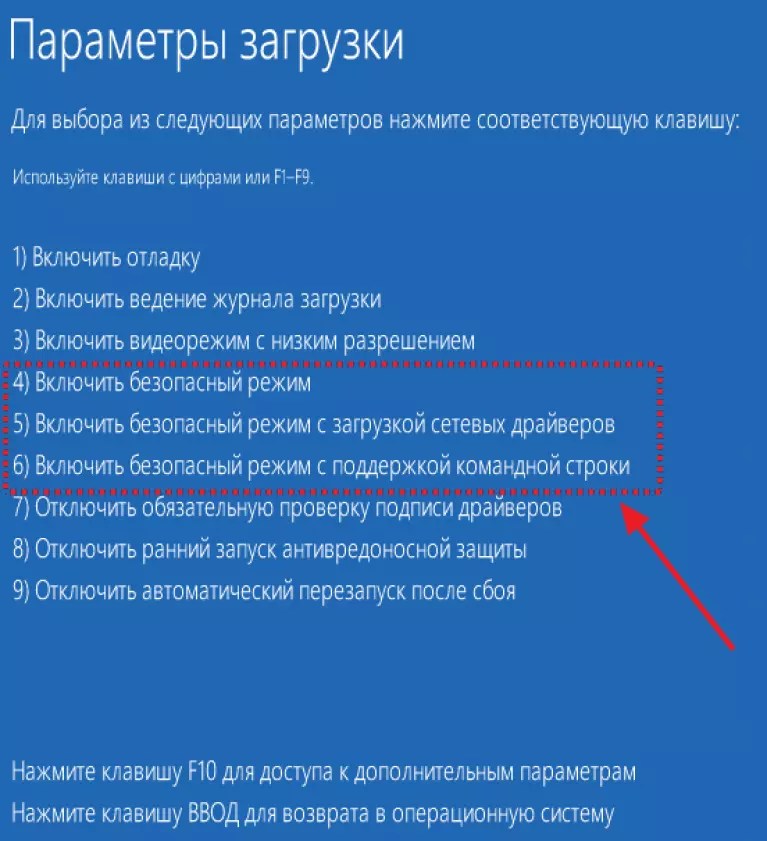 Для включения безопасного режима нажмите клавишу 4 или F4 :
Для включения безопасного режима нажмите клавишу 4 или F4 : Там нажмите кнопку «Перезагрузить сейчас» под главой Особые варианты загрузки, и ваш компьютер будет перезагружен.
Там нажмите кнопку «Перезагрузить сейчас» под главой Особые варианты загрузки, и ваш компьютер будет перезагружен. Сначала вводим первую команду, далее вторую команду. Не забываем кликать Enter после написания каждой команды.
Сначала вводим первую команду, далее вторую команду. Не забываем кликать Enter после написания каждой команды.